Page 1
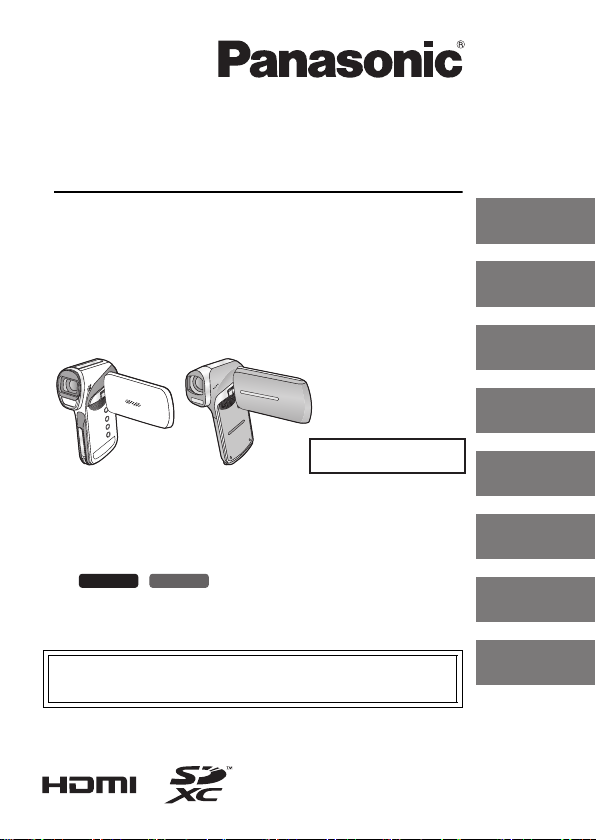
保証書別添付
HX-WA20
取扱説明書
デジタルムービーカメラ
品番 HX-WA20
安全上のご注意
HX-WA2
HX-DC2
このたびは、パナソニック製品をお買い上げいただき、
まことにありがとうございます。
≥ 取扱説明書をよくお読みのうえ、正しく安全にお使いください。
≥ ご使用前に必ず以下をお読みください。
−「安全上のご注意」(159〜 167 ページ)
− /
「(重要)本機の防水 / 防じん性能について」(5〜 11 ページ)
≥ 保証書は「お買い上げ日・販売店名」などの記入を確かめ、取扱
説明書とともに大切に保管してください。
The English Quick Reference Guide is indicated on P178 to
190. Refer to the pages if you prefer English.
HX-WA2
準備
基本
応用・撮影
応用・再生
コピー /
ダビング
パソコンで使う
大事なお知らせ
VQT4F45-2
1AG6P1P6498-B(S)
Page 2
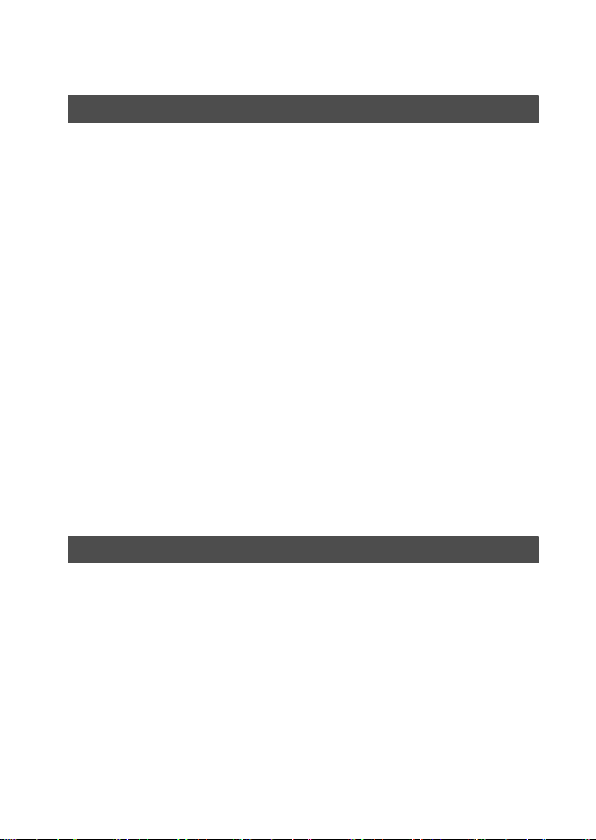
目次
準備
(重要)本機の防水 / 防じん性能について
[HX-WA20]/[HX-WA2] ...................................................................5
≥ 水中で使用する前の確認(7)
≥ 水中でのご使用について(9)
≥ 水中で使用したあとのお手入れ(9)
付属品 .................................................................................................12
必ずお読みください..........................................................................13
各部の名前 .........................................................................................15
≥ HX-WA20/HX-WA2(15)
≥ HX-DC2(18)
電源の準備 .........................................................................................21
≥ バッテリーを入れる / 出す(22)
≥ バッテリーを充電する(26)
≥ 充電時間と撮影可能時間の目安(28)
カードに記録するには......................................................................31
≥ 本機で使えるカード(31)
≥ SD カードを入れる / 出す(32)
電源を入れる / 切る..........................................................................35
≥ スタンバイモードについて(36)
≥ エコモード機能について(36)
≥ 温度上昇警告アイコンについて(37)
モードを選ぶ ..................................................................................... 38
時計を設定する ................................................................................38
基本
撮影前の確認 ..................................................................................... 40
ビデオを撮る ..................................................................................... 42
写真を撮る .........................................................................................44
≥ ビデオ撮影中、音声記録中の写真撮影について(46)
音声を記録する..................................................................................47
インテリジェントオート.................................................................48
再生する .............................................................................................51
メニュー設定する..............................................................................54
オプションメニューを使う ..............................................................56
≥ オプションメニュー1(56)
≥ オプションメニュー 2(57)
≥ オプションメニュー3(59)
2
Page 3
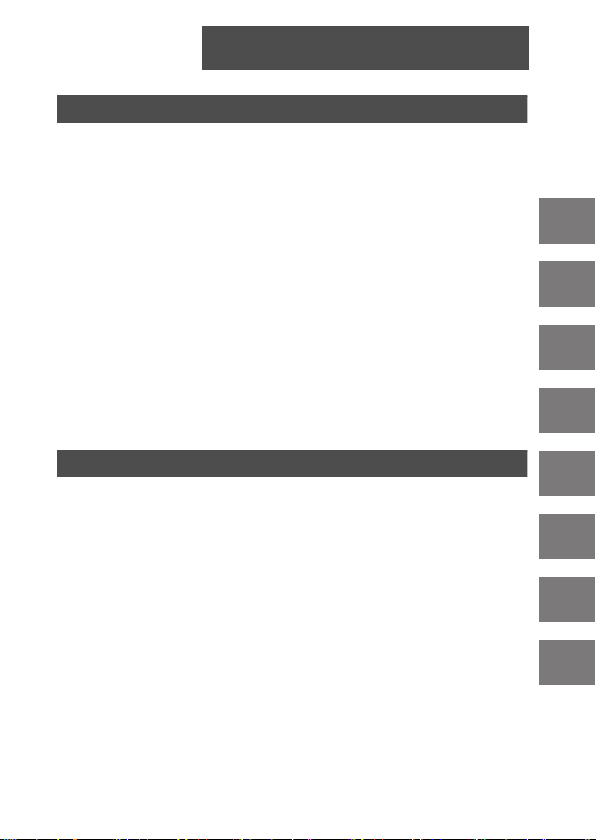
「安全上のご注意」を必ずお読みください
(159 〜 167 ページ)
応用・撮影
ズーム................................................................................................. 62
≥ ダブルレンジズーム [HX-WA2]/[HX-DC2](63)
≥ ズームモード(64)
手ブレ補正 .........................................................................................66
スローモーションモードで撮影する[HX-WA20] ..................... 67
連写撮影する................................................................................... 69
パノラマ写真を撮影する.................................................................71
水中で撮影する [HX-WA20]/[HX-WA2]...................................74
≥ 水中に適した色合いと音声で記録する(74)
メニュー設定して撮影機能を使う .................................................. 75
≥ 撮影メニュー 1(75)
≥ 撮影メニュー 2(81)
≥ 撮影メニュー 3(85)
≥ 撮影メニュー 4(92)
マニュアルで撮る ............................................................................ 94
≥ ホワイトバランス設定(94)
≥ 露出(シャッター速度 / 絞り)調整 [HX-WA20](95)
≥ フォーカス設定して撮る(98)
応用・再生
再生操作する ..................................................................................... 99
≥ 操作アイコンを使っての再生操作(99)
≥ ビデオから写真を作成する(100)
≥ パノラマ写真の一部を切り出す(100)
≥ 再生中の写真を拡大する(再生ズーム)(101)
いろいろな再生機能.......................................................................102
≥ スライドショーの設定をして再生する(102)
≥ ファイル情報を表示する (104)
再生メニューを使う.......................................................................105
≥ 再生メニュー 1(105)
≥ 再生メニュー 2(107)
消去 ................................................................................................ 111
≥ プロテクト(113)
テレビにつないで見る...................................................................114
≥ HDMI マイクロケーブル /HDMI ミニケーブルで接続時の設定(118)
≥ テレビ方式の設定(118)
ビエラリンク(HDMI)を使ってテレビで再生する ..................119
3
Page 4
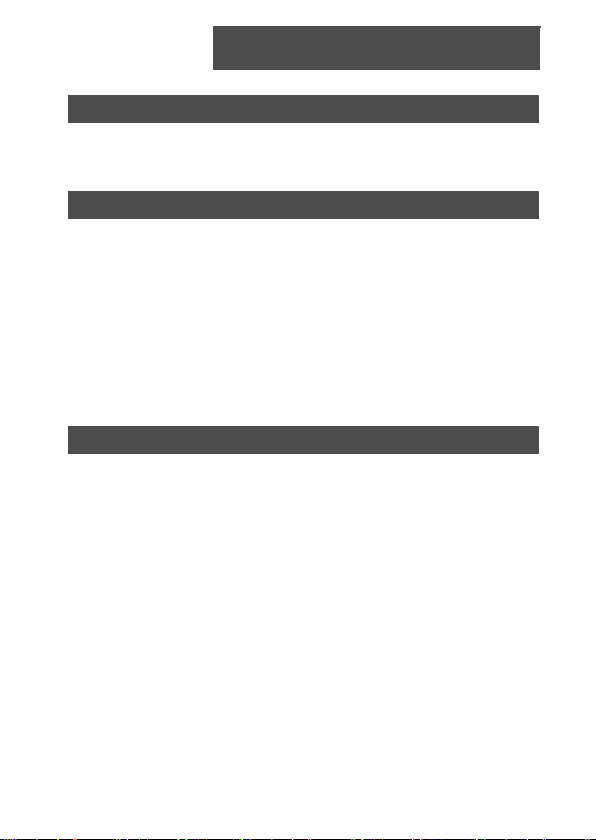
目次(続き)
「安全上のご注意」を必ずお読みください
(159 〜 167 ページ)
コピー / ダビング
内蔵メモリーから SD カードにコピーする................................122
ブルーレイディスクレコーダーやビデオなどで
ダビングする .................................................................................123
パソコンで使う
パソコンでできること...................................................................128
動作環境 ..........................................................................................130
ソフトウェアのインストール .......................................................133
パソコンと接続する.......................................................................134
≥ カードリーダーとして使う(135)
≥ WEBカメラとして使う(138)
HDWriterVE2.0 を起動する ...................................................140
≥ ソフトウェアの取扱説明書を読む(140)
Mac をお使いの場合 .....................................................................141
ファイルを WEB サービスにアップロードする .......................143
Eye-Fi 連動機能を使う ................................................................ 146
大事なお知らせ
画面の表示 ......................................................................................149
メッセージ表示...............................................................................152
故障かな!?と思ったら ...............................................................152
使用上のお願い...............................................................................168
別売品のご紹介...............................................................................175
海外で使う ......................................................................................176
Quick Reference Guide ................................................................. 178
著作権について...............................................................................191
記録可能時間の目安.......................................................................192
写真の記録可能枚数の目安 ...........................................................194
仕様 ..................................................................................................197
保証とアフターサービス(よくお読みください)......................202
さくいん ..........................................................................................206
44
Page 5
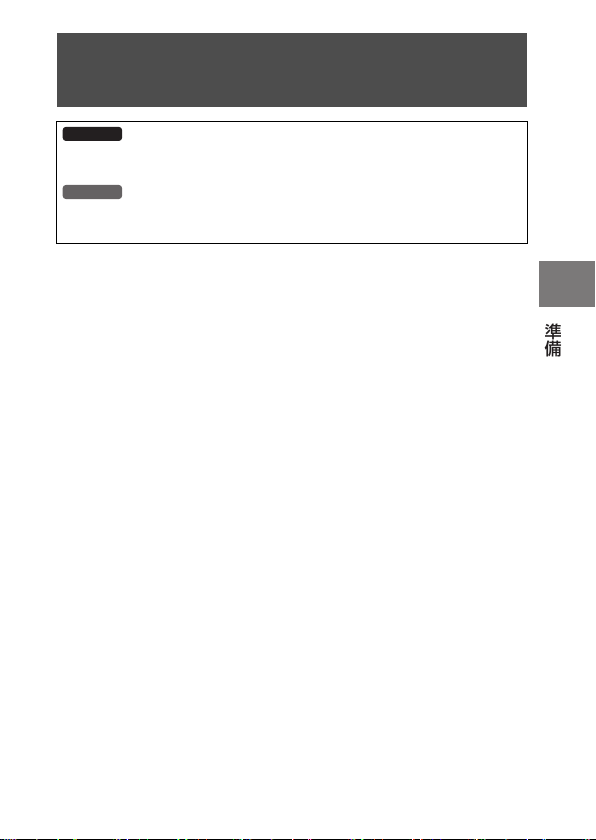
準備
準備
(重要)本機の防水 /
について
HX-WA20
防水 / 防じん性能
JIS保護等級IP58に相当し、水深3 m/60分までの撮影が可能です。
HX-WA2
防水性能
JIS保護等級IPX8に相当し、水深 3 m/60分までの撮影が可能です。
すべての状態において無破壊、無故障、防水を保証するものではあ
りません。
※ 当社の定める取り扱い方法、指定時間および指定圧力の水中で使用でき
ることを意味しています。
[HX-WA20]/[HX-WA2]
防じん性能
∫ 取り扱いについて
≥ 本機をぶつけたり、落下させたりなどの衝撃を与えた場合、防水性能は
保証いたしません。本機に衝撃が加わった場合は、お買い上げの販売店
か、お近くの修理ご相談窓口(P203)にご相談のうえ、防水性能が保
たれているかの点検(有料)をお勧めします。
≥ 本機を水深 3 m より深いところで使用すると、強い水圧により防水性能
が損なわれる場合があります。
≥ 洗剤、石けん、温泉、入浴剤、日焼けオイル、日焼け止め、薬品などの
飛まつがかかったときは、速やかにふき取ってください。
≥ 本機の防水性能は、海水と真水にのみ対応しています。
≥ お客様の誤った取り扱いが原因の浸水などによる故障は保証対象外と
なります。(P202)
≥ 本機内部は防水仕様ではありません。浸水した場合は故障します。
≥ バッテリーなどの付属品は防水仕様ではありません。(ハンドストラッ
プを除く)
≥
カードは防水仕様ではありません。ぬれた手で取り扱わないでください。
また、ぬれたカードを本機に入れないでください。
≥ 本機を寒冷地での低温下(スキー場や標高の高いところなど)、または、
35 ℃以上の高温になるところ(特に強い太陽光の当たるところ、炎天
下の自動車内、暖房機の近く、船上、砂浜など)に長時間放置しないで
ください。(防水性能が劣化します)
¥
砂やほこりの多いところでの背面扉の開け閉めは、背面扉の内側(ゴム
パッキンや端子接続付近など)に砂粒などの異物が付着するおそれがあ
※
※
5
Page 6
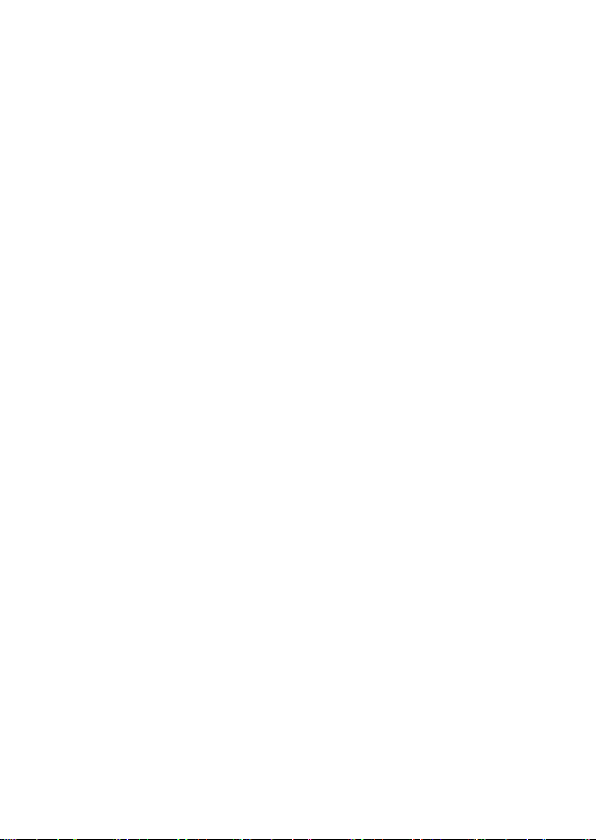
り、異物が付着した状態で背面扉を閉めると防水性能が損なわれます。ま
た故障などの原因になることがありますので、特にお気をつけください。
¥ 背面扉の内側に異物が付着した場合は付属のブラシで取り除いてくださ
い。
¥ 本機または背面扉の内側に水滴などの液体が付着した場合は、柔らかい
乾いた布でふき取ってください。水辺、水中、ぬれた手、本機がぬれた
状態での背面扉の開け閉めは行わないでください。浸水の原因になりま
す。
∫ レンズの内側が曇るとき(つゆつき)
本機の故障や不具合ではありません。使用環境により発生する場合
があります。
≥ レンズ汚れ、かび、故障の発生原因になりますのでお気をつけください。
レンズの内側が曇った場合の対処方法
≥ 電源を切り、高温・多湿、砂やほこりの多いところを避け、周囲の温度
が一定の場所で背面扉を開けてください。背面扉を開けた状態で約 2 時
間そのままにしておくと周囲の温度になじみ、曇りが自然にとれます。
≥ 曇りが取れない場合は、お買い上げの販売店か、お近くの修理ご相談窓
口(P203)にご相談ください。
レンズの内側が曇りやすい条件
以下のような温度差が激しい、または湿度が高い条件下で使用した場合、
つゆつきが発生し、レンズの内側が曇る場合があります。
¥ 高温の水辺などから急に水中で使用した場合
¥
スキー場や標高の高いところなどの寒冷地から暖かい場所に移動した場合
¥ 多湿な環境で背面扉を開けた場合
6
Page 7
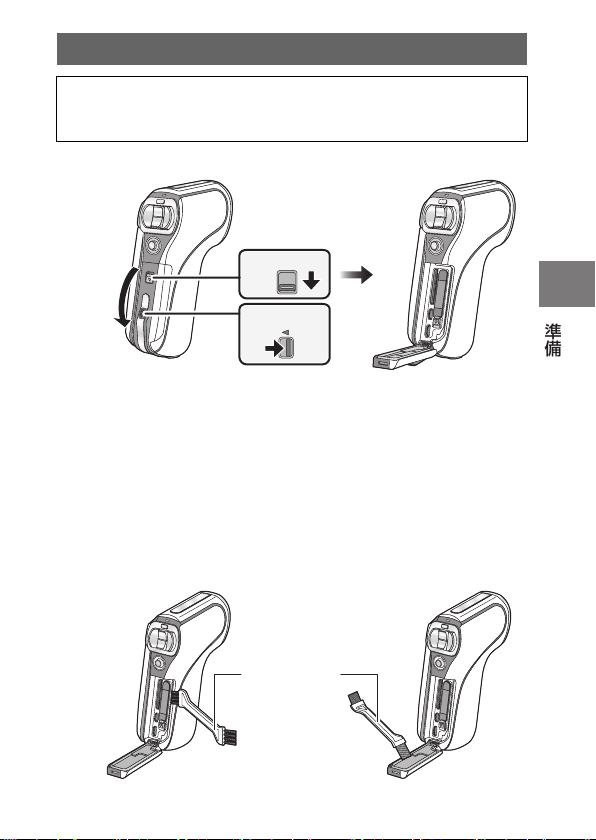
準備
水中で使用する前の確認
LOCK
SD CARD/
BATTERY
ブラシ(付属)
砂粒、ほこりの多いところや水辺、およびぬれた手で背面扉の
開閉は行わないでください。砂やほこりが付着すると、浸水の
原因になります。
1) 背面扉を開ける
1 ロックレバーを解除する
2 開閉レバーをスライドする
3 背面扉を開ける
2) 背面扉の内側に異物が付着していないか確認する
≥ 糸くずや髪の毛、砂粒などの異物が周りに付いていると、数秒で
浸水して故障の原因になります。
3) 異物が付着している場合は、付属のブラシで取り除く
≥ ゴムパッキンの側面や四隅にも砂粒などが付着することがありま
すので、特に気をつけて取り除いてください。
≥ 大きな異物や、水分を含んだ砂などは、ブラシの短い(硬い)側
を使って取り除いてください。
7
Page 8
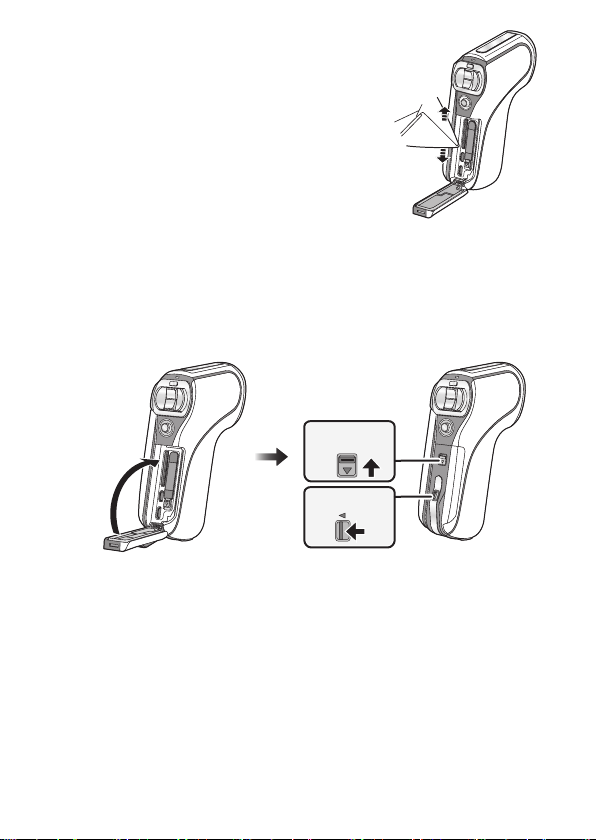
≥ 液体が付着している場合は、柔らかい乾
いた布でふき取ってください。液体が付
着した状態で使用すると、浸水して故障
の原因になります。
4) 背面扉のゴムパッキンにひび割れや変形がないか確認する
≥ 本機のゴムパッキンの性能は、1 年以上経過すると劣化します。
最低でも 1 年に 1 回は、お買い上げの販売店か、お近くの修理ご
相談窓口(P203)にご相談いただき、ゴムパッキンの交換(有
料)をお勧めします。
5) 背面扉を確実に閉じる
SD CARD/
BATTERY
LOCK
1 背面扉を閉じる
2 開閉レバーをスライドする
3 ロックレバーをロックする
≥ 開閉レバー / ロックレバーの赤い部分が見えなくなるまで確実に
ロックしてください。
≥ 浸水を防ぐために、液体や砂、髪の毛、ほこりなどの異物を挟み
込まないようにお気をつけください。
8
Page 9
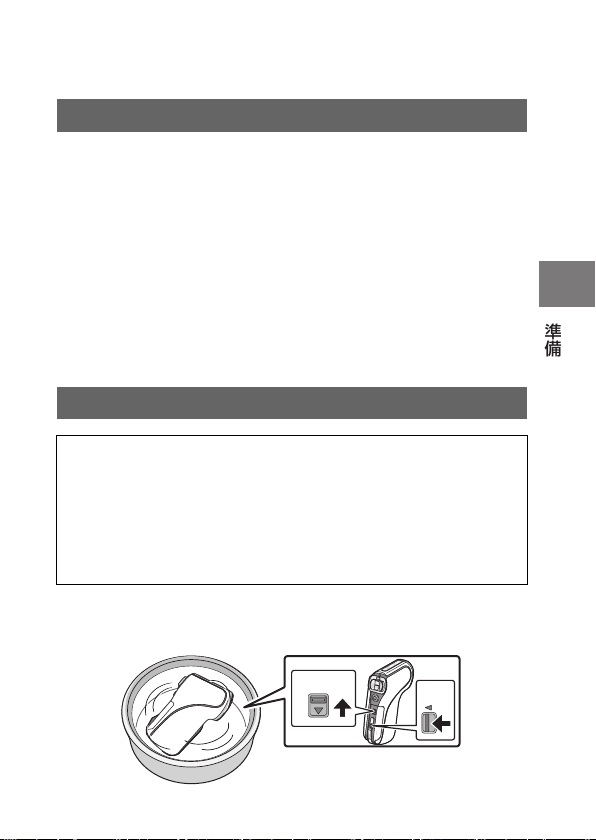
準備
∫ ブラシの取り扱いについて
SD CARD/
BATTERY
LOCK
≥ 使用する前に、異物などが付着していないか確認してください。
≥
使用後は、付着した異物などを払い落して、きれいにしておいてください。
水中でのご使用について
≥
水深3 m 以内、水温 0 ℃から 35 ℃の範囲内の場所で使用してください。
≥ 水深 3 m より深いところでは使用しないでください。
≥
35 ℃を超えるお湯(お風呂や温泉など)の中では、使用しないでください。
≥ 水中で 60 分以上連続して使用しないでください。
≥ 背面扉の開け閉めをしないでください。
≥ 水中で本機に衝撃を与えないでください。(防水性能が保てず、浸水の
可能性があります)
≥ 本機を持ったまま水中に飛び込まないでください。また急流や滝など、
激しく水のかかる場所で使用しないでください。(強い水圧がかかり、故
障の原因になることがあります)
≥ 本機は水中に沈みます。紛失させないために、ハンドストラップを確実
に装着するなどして、落とさないようにしてください。
≥ ねじの長さが 5.5 mm 以上の三脚を取り付けると、本機に穴が開き、浸
水の原因になります。
水中で使用したあとのお手入れ
水洗いをして砂粒やほこりを取り除くまでは、背面扉を開閉し
ないでください。ご使用後は必ずお手入れをしてください。
≥
手、体や髪の毛などに付いた水滴、砂粒、塩分をよくふき取ってください。
≥ 水しぶきや砂がかかるおそれのある場所は避け、室内でのお手入れ
をお勧めします。
水中でのご使用後は、60 分以上放置しないでください。
≥ 異物や塩分を付着したまま放置していると破損、変色、腐食、異臭
または防水性能の劣化の原因になります。
1) 背面扉を閉じたまま、水洗いをする
≥ 海辺や水中で使用した場合は、浅い容器にためた真水の中で 10 分
程度つけ置きしてください。
9
Page 10
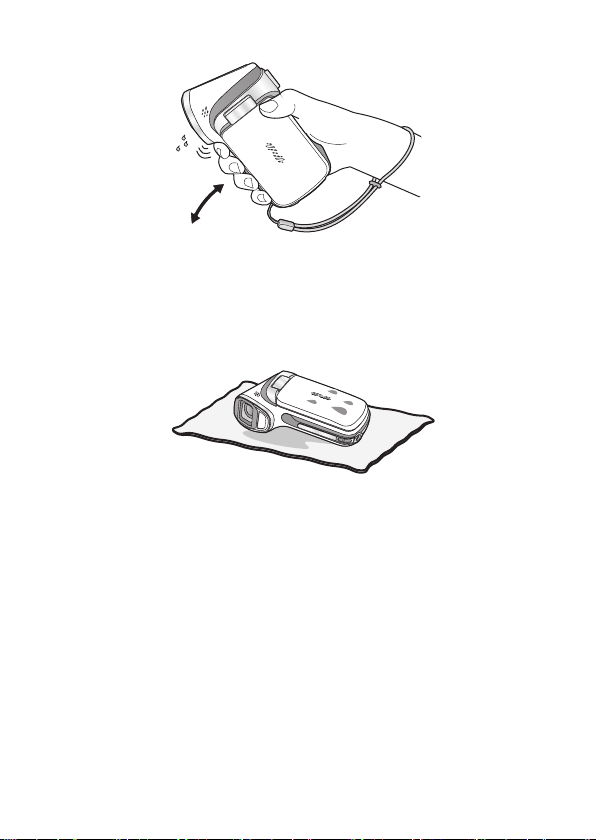
2) 図のようにして本機を持ち、軽く数回振って水を抜く
≥ 海辺や水中での使用後、水洗い後は本機のマイク部、スピーカー
部にしばらく水がたまり、音が小さくなったり、ひずんだりする
場合があります。
≥ 落下防止のためにハンドストラップをしっかりと固定してくださ
い。
3) 柔らかい乾いた布で水滴をふき取り、風通しのよい日陰で乾かす
≥ 乾いた布の上に置いて乾かしてください。
≥
ドライヤーなどの熱風で乾燥させないでください。変形により防水
性能が劣化したり、故障の原因になります。
≥
ベンジン、シンナー、アルコール、クレンザーなどの薬品、石けん
中性洗剤を使用しないでください。
4) 水滴が付いていないことを確認してから、背面扉を開け、内側
に残った水滴や砂粒を柔らかい乾いた布でふき取る
≥ 十分に乾燥させないまま、背面扉を開けると、水滴がカードに付
着する場合があります。また、カード挿入部付近、バッテリー挿
入部付近または端子付近の溝に水分がたまる場合があります。柔
らかい乾いた布で必ずふき取ってください。
≥ ぬれたまま背面扉を閉じると、水滴が本機内部に侵入し、つゆつ
きや故障の原因になります。
、
10
Page 11
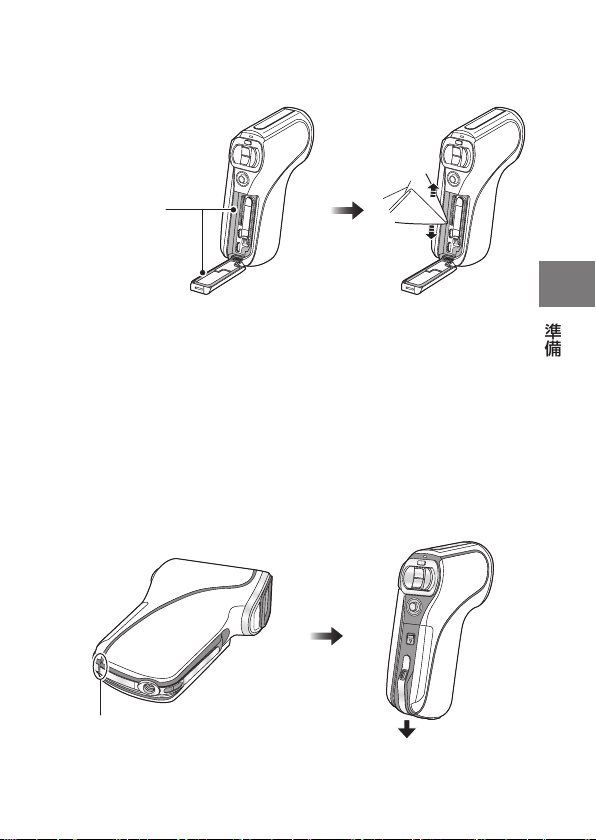
準備
∫ 水滴の拭き方
ここに水滴が
付く
水抜き穴
背面扉の内部に水滴が付いている場合は、隅々の水滴までふき取っ
てください。(この水滴は浸水によるものではありません)
∫ 水抜き構造について
本機は水抜き構造となっており、ズームボタンなどの隙間に入った
水が外に出てきます。このため、水につけた際には泡が出ることが
ありますが、故障ではありません。
水抜きの方法
水抜き穴は、本機底面にあります。本機を立てた状態で、水抜きを
行ってください。
水抜きをするときは、落下防止のためにハンドストラップを取り付
け、しっかりと腕に固定してください。
11
Page 12
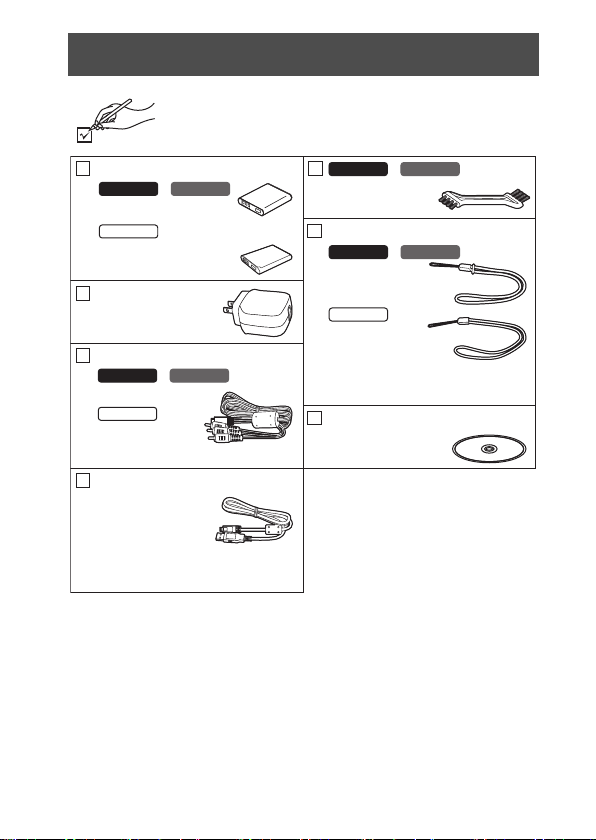
付属品
バッテリーパック
/
VW-VBX090
VW-VBX070
HX-WA20
HX-WA2
HX-DC2
AC アダプター
VSK0750
AV ケーブル
/
VFA0555
VFA0543
HX-DC2
USB 接続ケーブル
VFA0554
CD-ROM
(パソコン専用)
/
ブラシ
VYC1064
HX-WA20
HX-WA2
落下防止のため、必ず取り付けて
ください。
ハンドストラップ
/
VFC4817
VFC4627
HX-WA20
HX-WA2
HX-DC2
HX-WA20 HX-WA2
以下の付属品がすべて入っているかお確かめください。
記載の品番は、2012 年 2 月現在のものです。
≥ 包装材料などは商品を取り出したあと、適切に処理をしてください。
≥
小物部品については乳幼児の手の届かないところに適切に保管してください。
12
Page 13
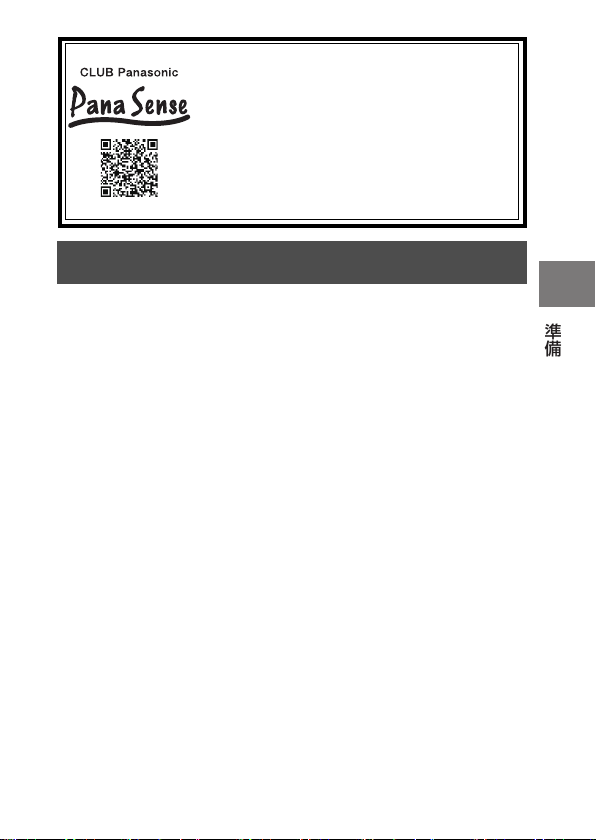
準備
必ずお読みください
付属品は販売店でお買い求めいただけます。
パナソニックの家電製品直販サイト「パナセ
ンス」でお買い求めいただけるものもありま
す。詳しくは「パナセンス」のサイトをご覧
ください。
http://club.panasonic.jp/mall/sense/
携帯電話からもお買い求めいただけます。
http://p-mp.jp/cpm/
∫ 本取扱説明書の機種について
≥ 本書では、HX-WA20、HX-WA2、HX-DC2 の取り扱い方法を記載し
ています。
≥ 本書内の製品姿図・イラスト・メニュー画面などは実物と多少異なりま
すが、ご了承ください。特に記載のない限り、画面および本機のイラス
トは、HX-DC2を掲載しております。
≥ 機種により機能が異なります。品番を明記しておりますので、お気を付
けてお読みください。
∫ 本機の記録方式と互換性について
≥ 本機は、高精細なハイビジョン映像を記録する MP4 方式
(MPEG-4 AVC ファイル規格)のデジタルムービーカメラです。
≥ AVCHD規格や MPEG2動画とは規格方式が異なりますので、互換性
はありません。
∫ 事前に必ずためし撮りをしてください
大切な撮影のときには、必ず事前にためし撮りをし、正常に撮影や
録音されていることを確かめてください。
13
Page 14
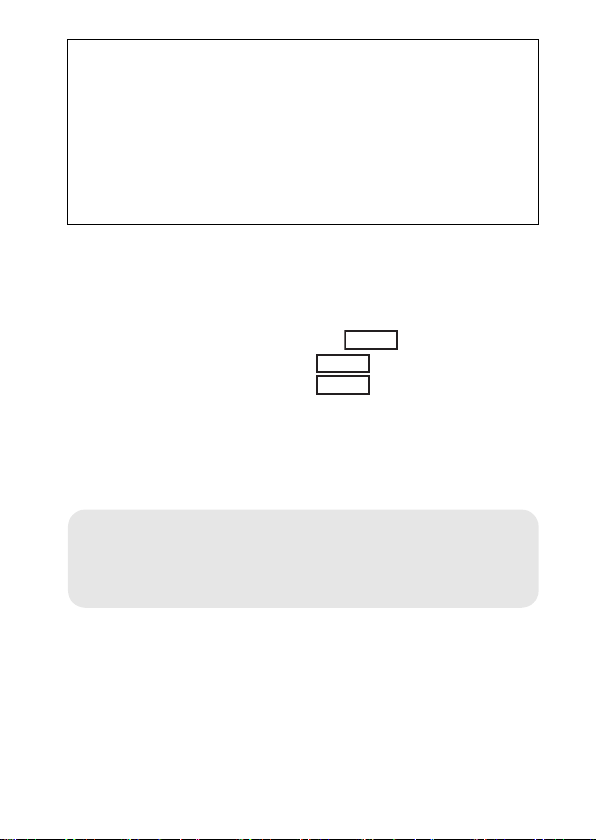
撮影内容の補償はできません
音声
本機および SD カードや内蔵メモリーの不具合で撮影や録音され
なかった場合の内容の補償につきましては、当社は一切の責任を
負いかねますので、あらかじめご了承ください。
≥ 本製品の使用、または故障により生じた直接、間接の損害につきま
しては、当社は一切の責任を負いかねますので、あらかじめご了承
ください。また、本機を修理した場合においても同様です。
≥ 本製品によるデータの破損につきましては、当社は一切の責任を負
いかねますので、あらかじめご了承ください。
∫ 本書での記載について
以下のように記載しています。
≥ バッテリーパック→「バッテリー」
≥ SD メモリーカード、SDHC メモリーカード、SDXC メモリーカード
→「SD カード」
≥ ビデオ撮影 / ビデオ再生で使える機能→
写真撮影 / 写真再生で使える機能→
音声記録 / 音声再生で使える機能→
≥ 参照いただくページ→ P00
≥ 「ファイル」とは、「シーン」と「写真」と「音声ファイル」のことです。
ビデオ
写真
∫ 内蔵メモリーの取り扱い
本機は記録メモリーを内蔵しています。ご使用の際は、以下の点に
十分お気をつけください。
定期的に保存(バックアップ)をする
内蔵メモリーは一時的な保管場所です。静電気や電磁波、破損、
故障などで大切なデータが消失しないよう、パソコンやディスク
などにコピーしてください。(P128)
≥ 内蔵メモリー、カードアクセス(認識、記録、再生、消去など)中に動
作表示ランプ(P15、20)が赤色点灯します。点灯中に下記の動作を
行わないでください。内蔵メモリーが破損したり、本機が正常に動作し
なくなることがあります。
−電源を切る(バッテリーを外す)
−カードを抜き差しする
−USB接続ケーブルを抜き差しする
−振動や衝撃を与える
≥ 本機の廃棄 / 譲渡につきましては 169 ページをお読みください。
14
Page 15
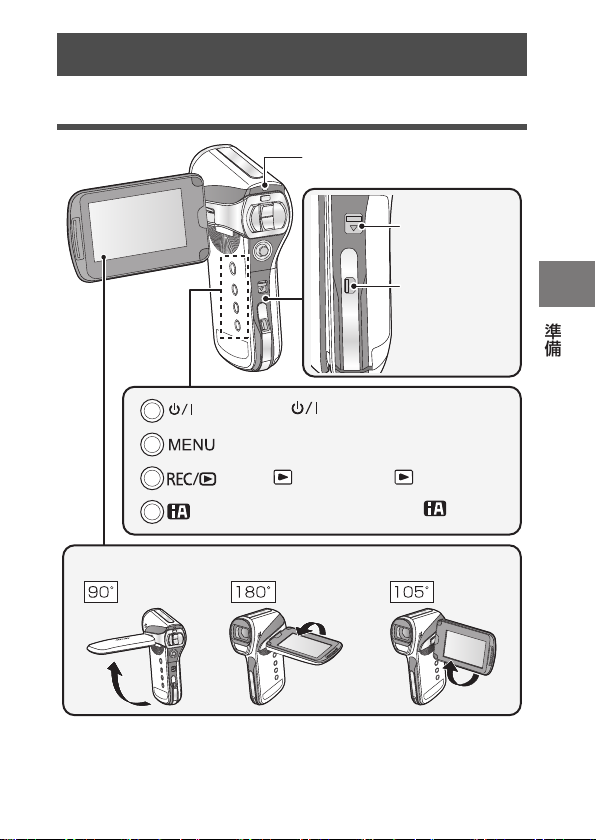
準備
各部の名前
液晶モニター(P41)
電源ボタン [ ](P35)
動作表示ランプ
(P14、26、
32、172
)
MENU ボタン [MENU](P54)
REC/ ボタン [REC/ ]
(
P38
)
インテリジェントオートボタン [ ](P48)
ロックレバー
[LOCK]
(P22、32)
開閉レバー
[
SDCARD/BATTERY
]
(P22、32)
HX-WA20/HX-WA2
15
Page 16
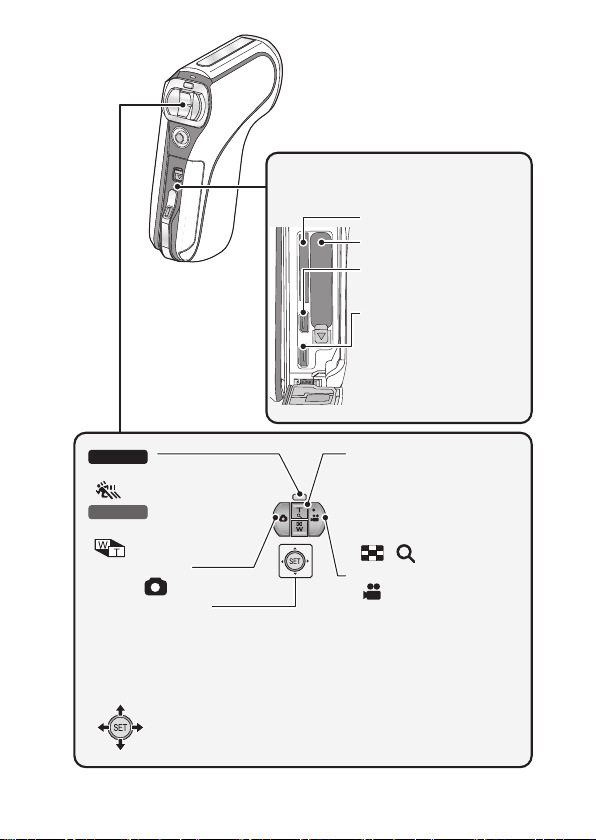
撮影時:
ズームボタン [W/T](P62)
再生時:
ボリュームボタン(P52、
103
)
ズームボタン [W/T](P101)
サムネイル表示切り換え
[/]
(P52)
撮影開始 / 停止ボタン
[ ](P42)
SET ボタン [SET]
撮影機能の選択や再生操作、メニュー設定時などに使用します。
(P51、54、88、99)
(上下左右の選択)
本書では、SET ボタンを下記のように説明しています。
(例)
スローモーションモードボタン
[ ](P67)
ズームレンジボタン
[ ](P63)
HX-WA20
HX-WA2
SET ボタンで選択するまたは
フォトショット
ボタン [ ](P44)
USB/AV 端子(P114、
124、126、134)
≥ USB 接続ケーブル、
AV ケーブルは付属の
もの以外は接続しな
いでください。
HDMI マイクロ端子
(P114、119)
背面扉(P22、32)
バッテリー挿入部
カード挿入部
16
Page 17
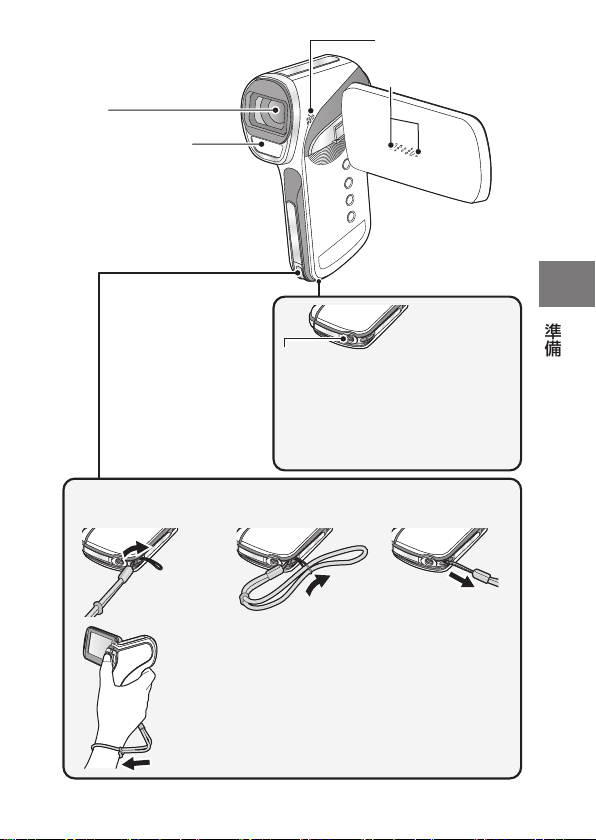
準備
内蔵ステレオマイク
スピーカー
フラッシュ(P81)
≥ フラッシュが高温になり、
触れるとやけどをする場
合があります。フラッシュ
には、触れないようにして
ください。
レンズ
ハンドストラップ取り付け部
三脚取り付け穴
≥ ねじの長さが5.5 mm以上の三脚
を取り付けると、本機を傷つける
場合があります。当社標準三脚
VW-CT45(別売)をお使いになる
ことをお勧めします。
≥ ハンドストラップを腕に通したあと、長さを調
節してください。
17
Page 18
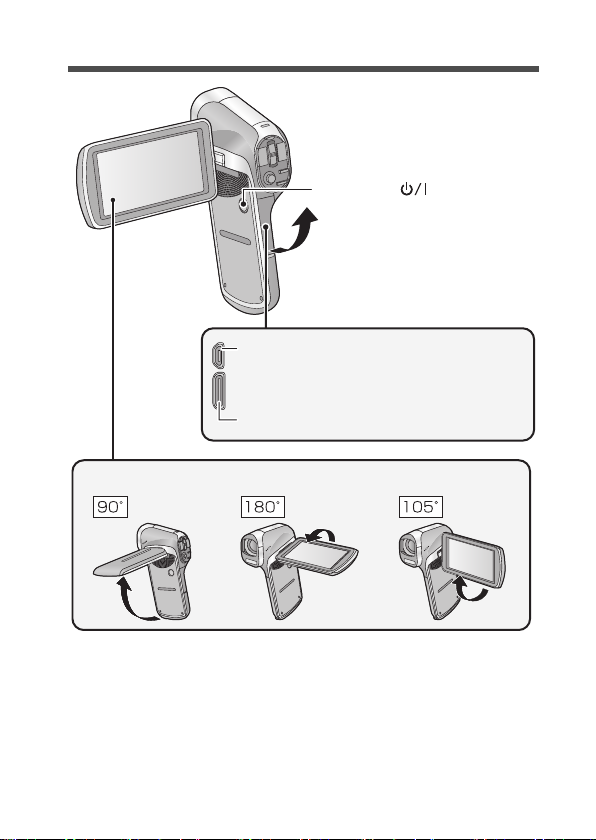
HX-DC2
液晶モニター(P41)
電源ボタン [ ](P35)
USB/AV 端子(P115、124、126、134)
≥ USB 接続ケーブル、AV ケーブルは付属の
もの以外は接続しないでください。
HDMI ミニ端子(P115、119)
18
Page 19
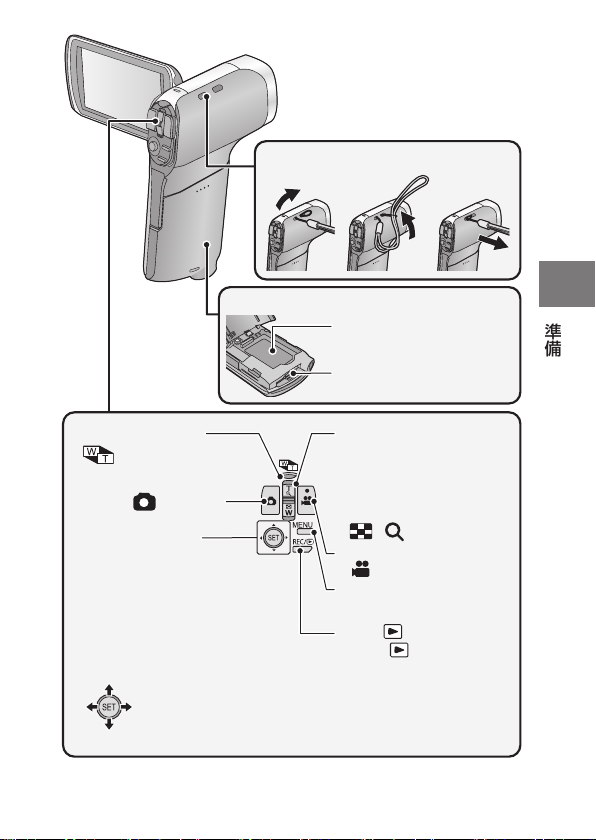
準備
ハンドストラップ取り付け部
バッテリー / カードカバー(P24、34)
撮影時:
ズームレバー [W/T](P62)
再生時:
ボリュームレバー(P52、
103
)
ズームレバー [W/T](P101)
サムネイル表示切り換え
[/]
(P52)
撮影開始 / 停止ボタン
[ ](P42)
MENU ボタン
[MENU](P54)
SET ボタン [SET]
撮影機能の選択や再生 操作、
メニュー設定時などに使用し
ます。(P51、54、88、99)
(上下左右の選択)
本書では、SET ボタンを下記の
ように説明しています。
(例)
ズームレンジボタン
[ ](P63)
フォトショット
ボタン [ ](P44)
SET ボタンで選択するまたは
REC/ ボタン
[REC/ ]
(
P38
)
バッテリー挿入部
カード挿入部
19
Page 20
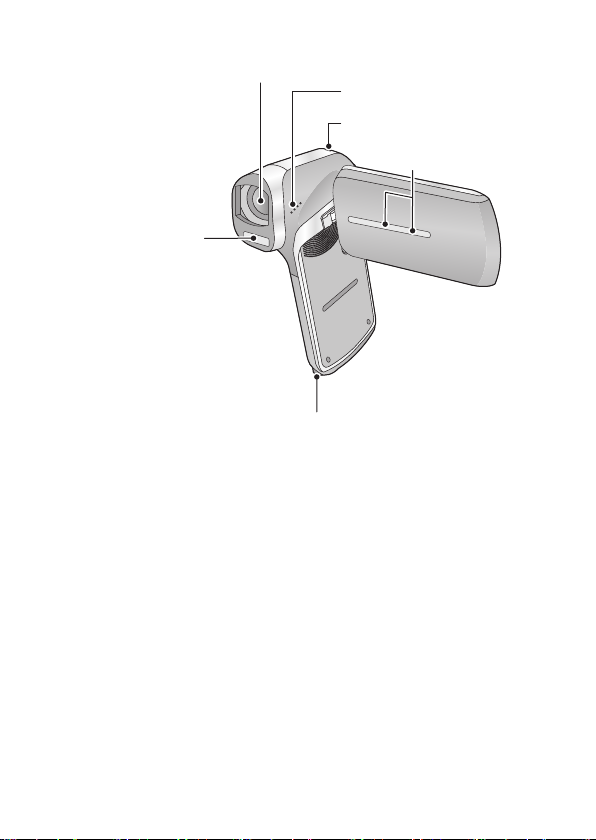
レンズ
内蔵ステレオマイク
動作表示ランプ
(P14、27、34、172)
スピーカー
三脚取り付け穴
≥ ねじの長さが5.5 mm以上の三脚
を取り付けると、本機を傷つける
場合があります。当社標準三脚
VW-CT45(別売)をお使いになる
ことをお勧めします。
フラッシュ(P81)
≥ フラッシュが高温に
なり、触れるとやけど
をする場合がありま
す。フラッシュには、
触れないようにして
ください。
20
Page 21

準備
電源の準備
HX-WA2
HX-DC2
本機で使えるバッテリー(2012 年 2 月現在)
/
HX-WA20
本機で使えるバッテリーは VW-VBX090 です。
本機で使えるバッテリーは VW-VBX070 です。
パナソニック純正品に非常によく似た外観をした模造品のバッテ
リーが一部国内外で流通していることが判明しております。この
ようなバッテリーの模造品の中には、一定の品質基準を満たした
保護装置を備えていないものも存在しており、そのようなバッテ
リーを使用した場合には、発火・破裂等を伴う事故や故障につな
がる可能性があります。安全に商品をご使用いただくために、バッ
テリーを使用するパナソニック製の機器には、弊社が品質管理を
実施して発売しておりますパナソニック純正バッテリーのご使用
をお勧めいたします。
なお、弊社では模造品のバッテリーが原因で発生した事故・故障
につきましては、一切の責任を負いかねますのでご了承ください。
21
Page 22
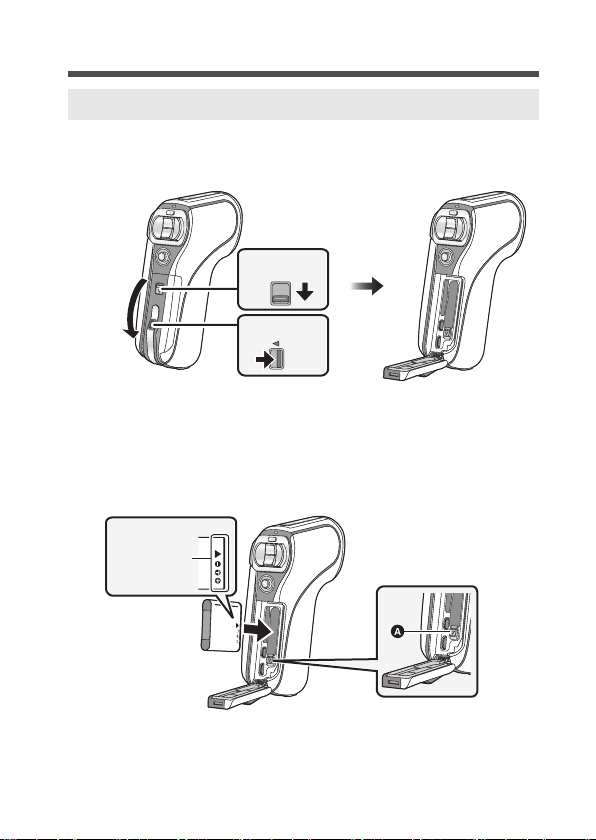
バッテリーを入れる / 出す
端子マーク
HX-WA20/HX-WA2
¥
電源ボタンを押して、電源を切る(P35)
背面扉を開ける
1
SD CARD/
BATTERY
ロックレバーを解除する
1
2 開閉レバーをスライドする
3 背面扉を開ける
(バッテリーを入れるには)
2
端子マークの向きを確認してバッテリーを入れる
LOCK
22
≥
バッテリーにAのレバーがかかっていることを確認してください。
≥ バッテリーは向きが違っていても装着できますので、向きをよく
確認して入れてください。
Page 23
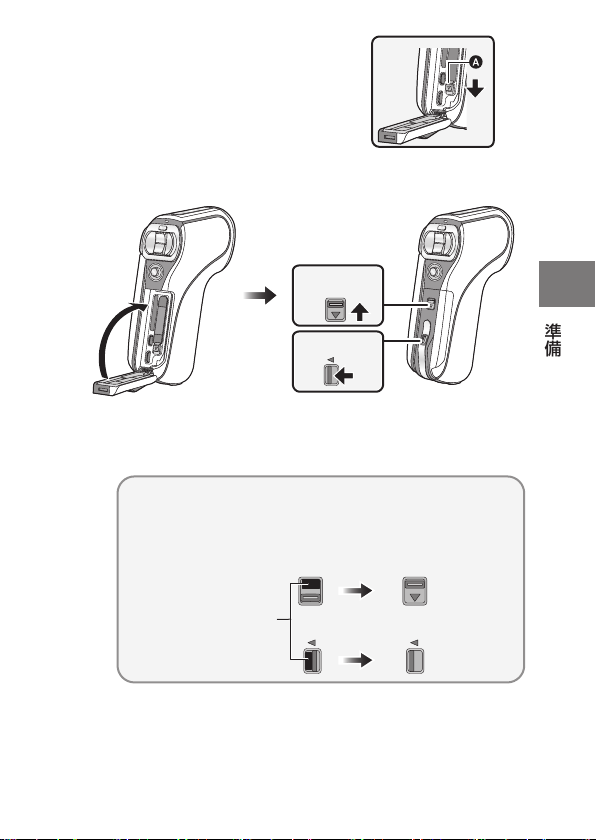
準備
(バッテリーを取り出すには)
赤い部分
解除状態
ロック状態
ロックレバー
開閉レバー
≥ 開閉レバー / ロックレバーの赤い部分が見えなくなるまで
確実にロックしてください。
A のレバーを矢印の方向に引いて
バッテリーをまっすぐ引き抜く
背面扉を閉じる
3
SD CARD/
BATTERY
LOCK
1
背面扉を閉じる
2 開閉レバーをスライドする
3 ロックレバーをロックする
SD CARD/
BATTERY
LOCK
SD CARD/
BATTERY
LOCK
23
Page 24
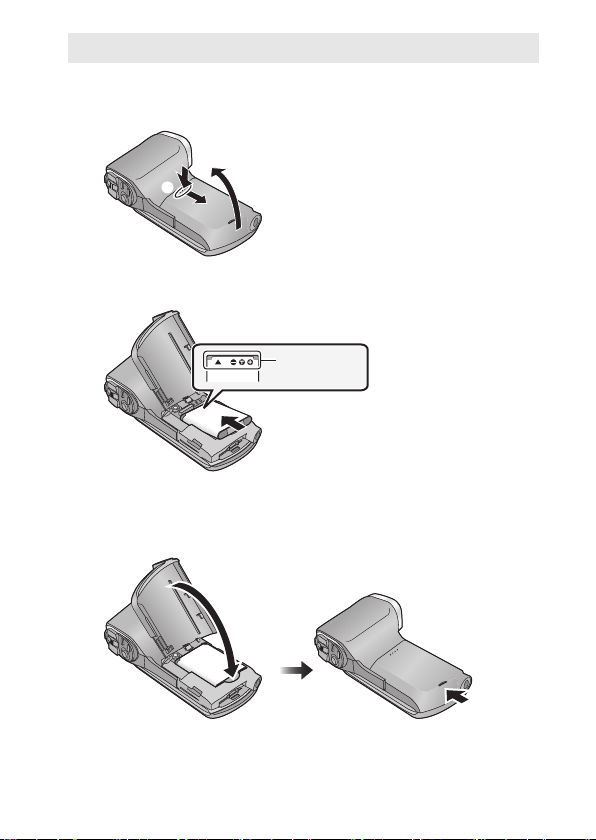
HX-DC2
端子マーク
¥
電源ボタンを押して、電源を切る(P35)
バッテリー / カードカバーを開ける
1
1
バッテリー /カードカバーを押し
端子マークを合わせてバッテリーを入れる
2
≥ バッテリーは向きが違っていても装着できますので、向きをよく
確認して入れてください。
バッテリー / カードカバーを閉じる
3
ながらスライドする
2
バッテリー /カードカバーを開ける
≥「カチッ」と音がするまで確実に閉じてください。
24
Page 25
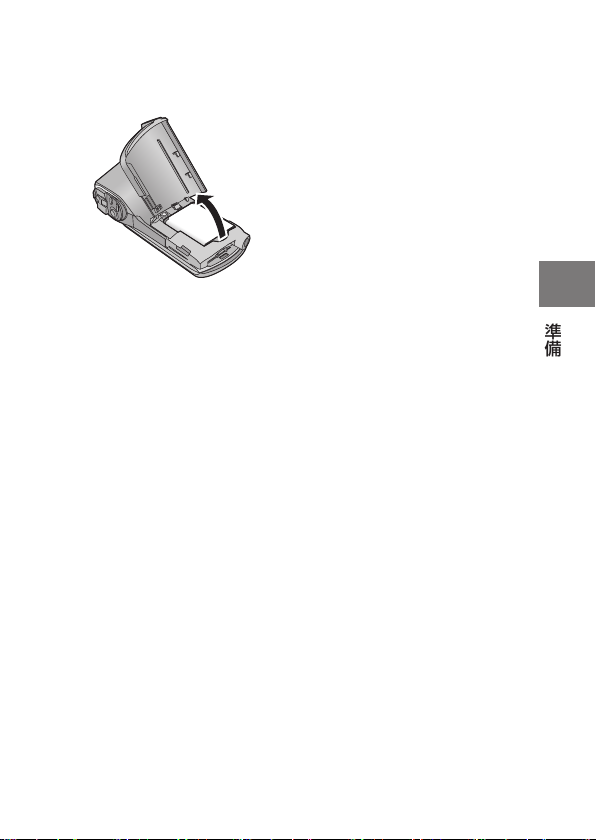
準備
バッテリーを取り出すには
電源ボタンを押し続けて電源を切り、バッテリーを起こして取り外
してください。
≥ 必ず液晶モニターと動作表示ランプの消灯を確認してください。
25
Page 26
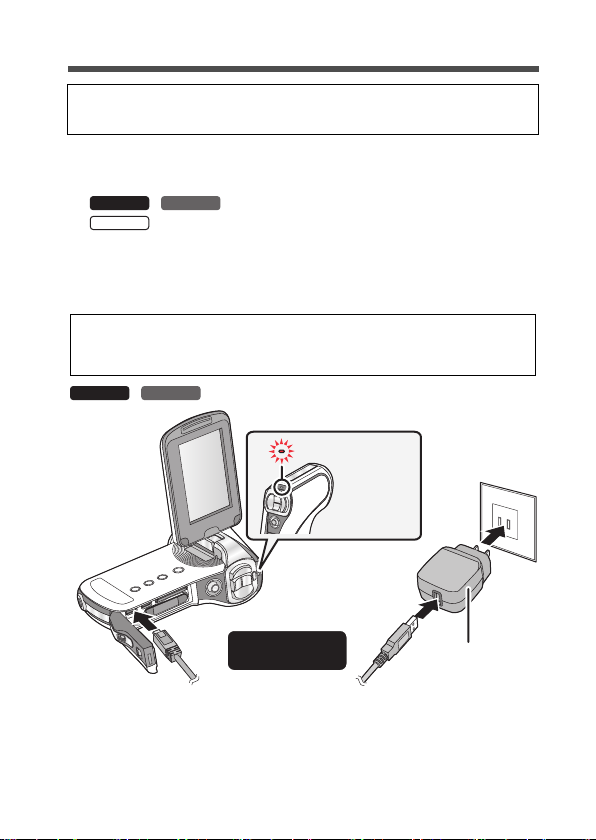
バッテリーを充電する
HX-WA20
HX-WA2
HX-WA20
HX-WA2
「グッ」と奥まで
差し込む
動作表示ランプ
ACアダプター
お買い上げ時、バッテリーは充電されていませんので、
十分に充電してからお使いください。
¥ AC アダプター、USB 接続ケーブルは付属のものをお使いくださ
い。他の機器の付属品は使用しないでください。
¥ バッテリーチャージャー(別売)でも充電できます。
¥
充電は、本機の電源が切れているかスリープ時(P36)に行います。
撮影や再生状態では充電できません。
¥ 充電は周囲の温度が 10 ℃〜 30 ℃(バッテリーの温度も同様)の
ところで行うことをお勧めします。
AC アダプター、USB 接続ケーブルは、本機専用ですので、他の機器
には使用しないでください。また、他の機器の AC アダプター、USB
接続ケーブルを本機に使用しないでください。
/:VW-BCX2
HX-DC2
:VW-BCX1
/
26
Page 27
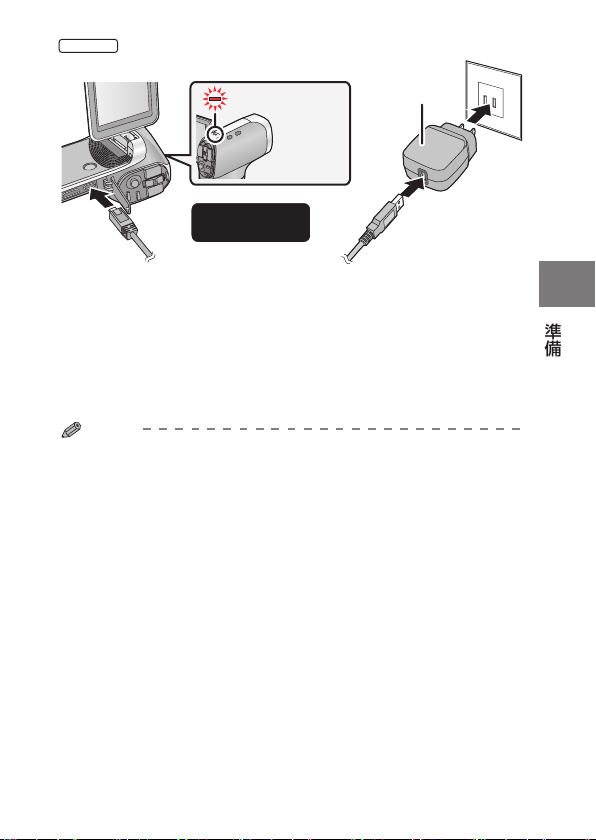
準備
HX-DC2
「グッ」と奥まで
差し込む
動作表示ランプ
ACアダプター
USB接続ケーブルを ACアダプターにつなぐ
1
≥
AC アダプターのプラグ部分にゆるみ、ずれがないか確認してください。
AC アダプターを電源コンセントにつなぐ
2
USB 接続ケーブルを本機につなぐ
3
≥ 動作表示ランプが約 2 秒間隔(約 1 秒点灯、約 1 秒消灯)で赤色点
滅し、充電が始まります。充電が完了すると消灯します。
お知らせ
≥ 他の機器につないで充電するには 137 ページをお読みください。
≥ 動作表示ランプの点滅速度が速いときや遅いときは 172 ページをお読
みください。
27
Page 28
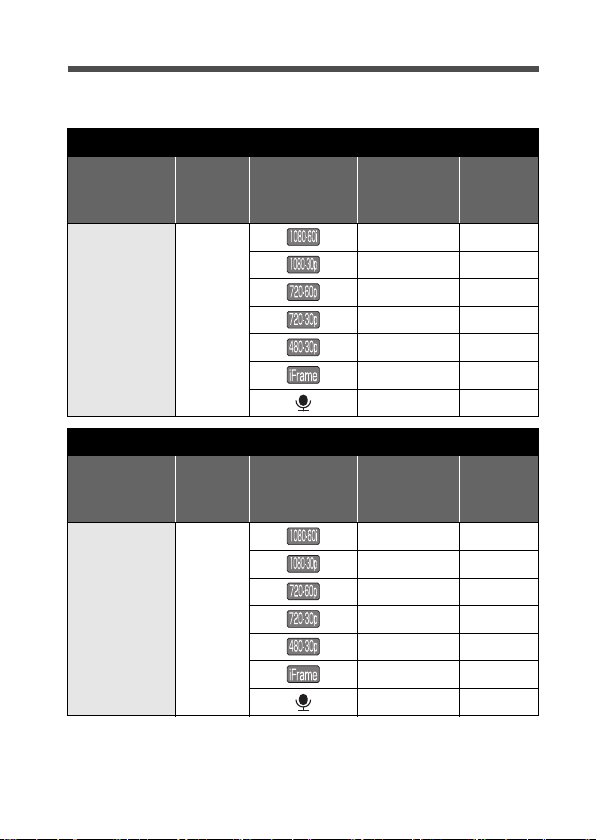
充電時間と撮影可能時間の目安
∫ 充電時間 / 撮影可能時間(温度 25 ℃ / 湿度 60%RH)
記載している時間は、AC アダプター使用時のものです。
HX-WA20
バッテリー品番
[電圧/容量
(最小)]
付属バッテリー/
VW-VBX090
(別売)
[3.7 V/880 mAh]
バッテリー品番
[電圧/容量
(最小)]
付属バッテリー/
VW-VBX090
(別売)
[3.7 V/880 mAh]
充電時間 記録モード
約2時間
30 分
HX-WA2
充電時間 記録モード
約2時間
30 分
連続撮影
可能時間
約1時間10分
約1時間20分
約1時間15分
約1時間30分
約1時間50分
約1時間30分
約2時間
連続撮影
可能時間
約1時間5分
約1時間15分
約1時間10分
約1時間20分
約1時間50分
約1時間25分
約1時間55分
実撮影
可能時間
約40分
約40分
約40分
約45分
約50分
約45分
―
実撮影
可能時間
約40分
約40分
約40分
約45分
約50分
約45分
―
28
Page 29
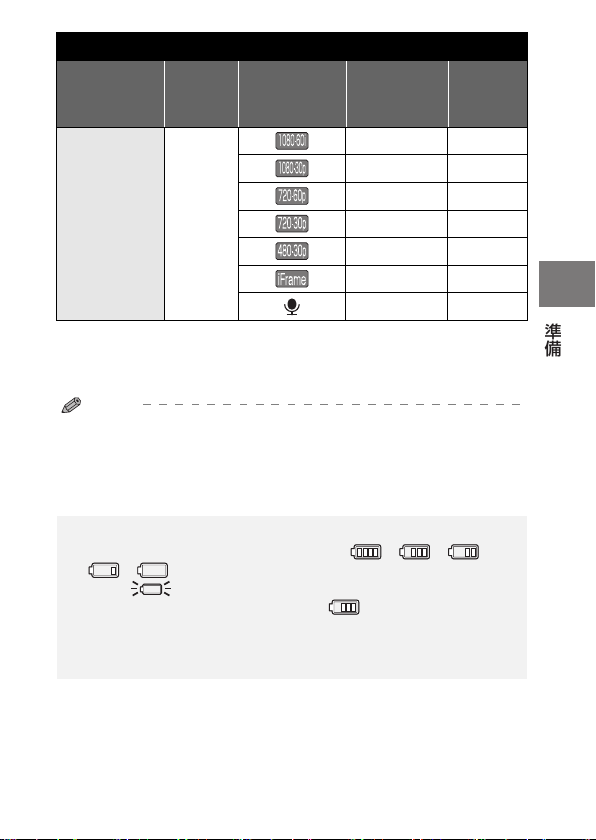
準備
HX-DC2
バッテリー品番
[電圧/容量
(最小)]
充電時間 記録モード
連続撮影
可能時間
約50分 約30分
約55分 約35分
付属バッテリー/
VW-VBX070
(別売)
[3.7 V/700 mAh]
約2時間
約50分 約30分
約1時間5分
約1時間25分
約1時間5分
約1時間30分
¥ 充電時間はバッテリーを使い切ってから充電した場合の時間で
す。高温 / 低温時など、使用状況によって充電時間、撮影可能時
間は変わります。
お知らせ
≥ 実撮影可能時間とは、撮影 / 停止、電源の入 / 切、ズーム操作などを繰り
返したときに撮影できる時間です。
≥ 使用後や充電後はバッテリーが温かくなりますが、異常ではありませ
ん。
≥ 海外でお使いになる場合は 176 ページをお読みください。
バッテリー残量表示について
≥ バッテリーの残量が少なくなるに従って、 → → →
→ (赤)と表示が変わります。容量がなくなると液晶画面
中央に が表示されます。
≥ バッテリーの特性により、低温時には 表示が早い時点で点灯す
るなど、バッテリー残量を正しく表示することができません。また、
周囲の温度や使用状態などにより表示が変わるため、残量表示はお
およその目安と考えてください。
実撮影
可能時間
約35分
約45分
約40分
―
29
Page 30
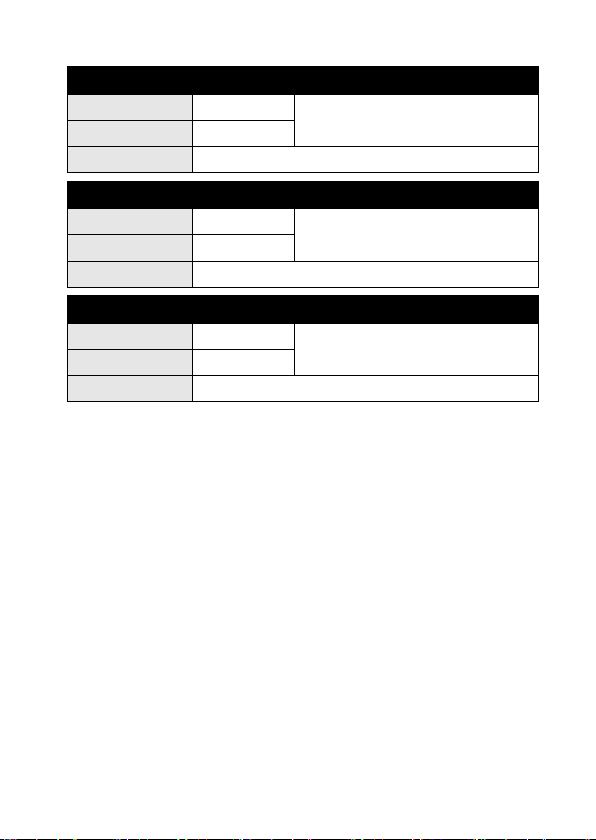
∫ 写真撮影の使用時間と撮影可能枚数の目安
HX-WA20
記録可能枚数 約 230 枚
撮影使用時間 約 115 分
再生使用時間 約 255 分
記録可能枚数 約 260 枚
撮影使用時間 約 130 分
再生使用時間 約 255 分
記録可能枚数 約 210 枚
撮影使用時間 約 105 分
再生使用時間 約 210 分
CIPA規格による撮影条件
≥ CIPAは、カメラ映像機器工業会(Camera&ImagingProducts
Association)の略です。
≥ 付属のバッテリー使用
≥ 当社製の SDメモリーカード(2GB)使用
条件は CIPA 規格での撮影時
HX-WA2
条件は CIPA 規格での撮影時
HX-DC2
条件は CIPA 規格での撮影時
30
Page 31

準備
カードに記録するには
(例)
本機は SD カードまたは内蔵メモリーにビデオ、写真、音声を記録
することができます。SD カードに記録したい場合は下記をお読み
ください。
本機は SDXC 対応機器(SD メモリーカード /SDHC メモリー
カード /SDXC メモリーカードに対応した機器)です。SDHC
メモリーカード /SDXC メモリーカードを他の機器で使う場合
は、各メモリーカードに対応しているか確認してください。
本機で使えるカード
ビデオ撮影時は、SD スピードクラス※が 4 以上の SD カードをお
使いください。
¥ 使えるカードは 2012 年 2 月現在のものです。
カードの種類 記録容量
SD
メモリーカード
SDHC
メモリーカード
SDXC
メモリーカード
※ SD スピードクラスとは、連続的な書き込みに関する速度規格です。カー
ドのラベル面などでご確認ください。
使用可能な当社製 SD メモリーカード /SDHC メモリーカード /
SDXC メモリーカードについての最新情報は、下記サポートサイ
トでご確認ください。
http://panasonic.jp/support/video/connect/
≥ Eye-Fi 連動機能(P146)を使うには、Eye-FiX2 シリーズの SD カー
ドが必要です。
≥ 256 MB 以下の SD カードは動作保証しておりません。
512 MB/1 GB/2 GB まで
4 GB/6 GB/8 GB/12 GB/16 GB/24 GB/
32 GB まで
48 GB/64 GB
31
Page 32

≥ SDHC ロゴのない 4 GB 以上のメモリーカードや SDXC ロゴのない
書き込み禁止
スイッチ
LOCK
SD CARD/
BATTERY
動作表示ランプ
≥ 内蔵メモリーやカー
ドアクセス(認識、記
録、再生、消去など)
中に赤色点灯します。
48 GB 以上のメモリーカードは、SD 規格に準拠していないため使用
できません。
≥ 64 GB を超えるメモリーカードは動作保証しておりません。
≥ SD カードの書き込み禁止スイッチを
図のように「LOCK」側にすると、書
き込みやデータの消去、フォーマット
ができなくなります。戻すと可能にな
ります。
32
SD カードを入れる / 出す
当社製以外の SD カードや他の機器でお使いになった SD カード
を本機で初めてお使いの場合は、まずフォーマットしてくださ
い。(P58)フォーマットすると、SD カードに記録されている
すべてのデータは消去され、元に戻すことはできません。
HX-WA20/HX-WA2
動作表示ランプの消灯を確認してください。
背面扉を開ける
1
32
1 ロックレバーを解除する
2 開閉レバーをスライドする
3 背面扉を開ける
Page 33

準備
ラベル面
カード挿入部に SD カードを入れる(出す)
2
≥ 入れるときはラベル面を図の方向に向けて、「カチッ」と音がする
までまっすぐ押し込む。
≥ 出すときは、SD カードの中央部を押し込んで、まっすぐ引き抜く。
背面扉を閉じる
3
SD CARD/
BATTERY
LOCK
背面扉を閉じる
1
2 開閉レバーをスライドする
3 ロックレバーをロックする
≥ 開閉レバー / ロックレバーの赤い部分が見えなくなるまで確実
にロックしてください。
33
Page 34

お知らせ
HX-DC2
動作表示ランプ
≥ 内蔵メモリーやカード
アクセス(認識、記録、
再生、消 去 など)中に
赤色点灯します。
ラベル面
動作表示ランプの消灯を確認してください。
バッテリー / カードカバーを開ける
1
カード挿入部に SD カードを入れる(出す)
2
≥ 入れるときはラベル面を図の方
向に向けて、「カチッ」と音がす
るまでまっすぐ押し込む。
≥ 出すときは、SD カードの中央
部を押し込んで、まっすぐ引き
抜く。
バッテリー / カードカバーを閉じる
3
≥「カチッ」と音がするまで確実に閉じてください。
≥ SDカードの裏の接続端子部分に触れないでください。
≥ SDカードの取り扱いについて詳しくは173 ページをお読みください。
34
Page 35

準備
電源を入れる / 切る
HX-WA20
HX-WA2
HX-DC2
【電源を切るには】
液晶モニター
が消灯するまで、電源ボタンを押し続けてください。
≥ 電源ボタンを短く押すと、スリープ状態になります。(P36)
液晶モニターを開き、電源ボタンを押して電源を入れる
液晶モニターが点灯します。
/
35
Page 36

スタンバイモードについて
スタンバイモード : 入:
本機の電源が入った状態で液晶モニターを閉じると、電力をほとん
ど消費しないスタンバイモードになります。
スタンバイモードでは、液晶モニターを開けるとすぐに電源が入り、
撮影操作が可能になります。本機の使用を一時的に中止し、またす
ぐに使用するような場合は、スタンバイモードをご利用ください。
≥ ビデオ撮影中または音声記録中に、液晶モニターを閉じてもスタンバイ
モードにはなりません。
≥ スタンバイモード中に液晶モニターを開くと、撮影モードになります。
≥ 以下の場合は、液晶モニターを開いても電源は入りません。電源ボタン
を押して、電源を入れてください。
−お買い上げ時
−電源ボタンで電源を切った場合
エコモード機能について
電源の切り忘れなどによるバッテリーの消耗を防ぐため、電源が
入った状態で約 5 分間(お買い上げ時の設定)操作を行わないまま
放置すると、エコモード機能が働いてスリープ状態になります。(液
晶モニターが消灯し、動作表示ランプが緑色点滅します)
≥ スリープ状態になった場合は、本機のいずれかのボタンを押すと電源が
入ります。(スリープ状態になる前のモードに戻ります)
≥ スリープ状態になるまでの時間は、変更することができます。(P57)
≥ スリープ状態になって約 1時間以上経過すると、スタンバイ状態になり
ます。
36
Page 37

準備
温度上昇警告アイコンについて
高温
本機使用中にバッテリーの温度や本機内部(バッテリー以外)の温
度が上昇すると、下記のように温度上昇警告アイコン がお知ら
せします。
バッテリー /
本機内部の温度
≥ 温度が上昇しているとき( が点灯中)に電源を切ると、温度が下が
るまでは、電源が入りません。( が点滅します)
画面表示 本機の動作
撮影 /再生はできますが、この
(点灯)
(点灯)
(点滅)
ような場合はできるだけ早く
使用を中止し、電源を切ってく
ださい。
ビデオ撮影ができなくなりま
す。(ビデオ撮影中の場合は、撮
影を停止します)電源を切って
ください。
が点滅したあと、自動的に
電源が切れます。温度が下がら
ないと電源が入りません。
( が点滅します)
温度が下がるのを待ってから
使用を再開してください。
37
Page 38

モードを選ぶ
HX-WA20
HX-WA2
HX-DC2
撮影モードと再生モードを切り換えます。
REC/ ボタンを押す
≥ REC/ ボタンを押すたびに、モードが切り換わります。
/
撮影モード(P42、44、47) ビデオや写真、音声を記録します。
再生モード(P51、99) ビデオや写真、音声を再生します。
時計を設定する
電源を入れたとき、日付時刻設定画面が表示される場合は
順 2 からの操作で時計設定をしてください。
メニュー設定する(P54)
1
[MENU]: →「日付時刻」
SET ボタンで合わせる項目(日付 / 時刻 / 表示)を選択し、
2
SET ボタンを右に倒す、または SET ボタンを押す
1
38
、下記 手
Page 39

準備
(「日付」、「時刻」を選択した場合)
(例)「日付」を選択した場合
HX-WA20
HX-WA2
3
SET ボタンの左右で合わせる項目を選択し、上下に倒し
て数字を合わせる
≥ 2000 年から 2039 年まで設定できます。
(「表示」を選択した場合)
SET ボタンで年月日の表示方法を選択する
SET ボタンを押す
4
SET ボタンで「日付時刻を決定」を選択し、SET ボタンを押す
5
≥ 撮影画面または再生画面に戻るには、MENU ボタンを押してくだ
さい。
お知らせ
¥ お買い上げ時は、「日付時刻」は設定されていません。
≥ 日付時刻を設定していない場合や、内蔵日付用電池が消耗している場合
は、画面の表示と撮影年月日情報は、以下のようになります。
撮影画面の表示:----.--.---:-撮影年月日情報:2012.01.010:00
≥ 内蔵日付用電池を充電するには、本機に満充電したバッテリーを入れて
ください。約 2 日間そのままにしておくと、約 7 日間時計設定を記憶
します。(電源を切った状態でも充電しています)
≥
日付時刻を初めて設定した場合、「水中でご使用される前に」、「水中で
ご使用後のお手入れ」が表示されます。防水性能を保つため、事前にご
確認ください。表示を終了するには、MENU ボタンを押してください。
/
39
Page 40

基本
撮影前の確認
∫ 基本的な構え方
例1:
右手の人さし指をレンズの上に
かけ、中指から小指で本機を包む
ように握ってください。
≥ 落下防止のため、ハンドストラップを必ず取り付けてください。
≥ 撮影時には、足場が安定していることを確認し、ボールや競技者などと
衝突するおそれがある場所では周囲に十分お気をつけください。
≥ 屋外では、なるべく太陽を背にして撮影してください。逆光では被写体
が暗く撮影されます。
≥ わきを締め、足を少し開き、体が安定した状態で構えてください。
≥ ズーム操作をするときは、もう一方の手を液晶モニターに添えて本機を
固定すると、ズーム操作による手ブレを防ぐことができます。
≥ レンズやフラッシュに指やハンドストラップがかからないようにして
ください。また、液晶モニターの内蔵マイクを手でふさがないようにし
てください。
∫ 基本的なビデオ撮影のしかた
≥ 本機を固定して撮影するのが基本です。
≥ 本機を動かして撮影する場合は、ゆっくりと一定の速さで動かします。
≥ ズーム操作は近くで撮影できない被写体を撮影するときに便利ですが、
ズームイン / ズームアウトを多く使いすぎると、見づらい映像になる場
合があります。
例2:
右手人さし指から小指で本機を
包むように握ってください。
40
Page 41

基本
∫ 自分自身を映すには(対面撮影)
HX-WA20
液晶モニターをレンズ側に回転させる
≥ 液晶モニターに映る映像が鏡の
ように左右反転しますが、記録さ
れる映像は通常どおりです。
≥
スローモーションモード(P67)
で撮影中は、液晶モニターを回転
させても映像は左右反転しませ
ん。
∫ 本機表面が熱くなったら
製品の性質上、ご使用中は本機表面の温度が多少上昇しますが、故
障ではありません。
≥ ご使用中に熱く感じたら、撮影を一時中断するか、持ち手を換えるなど
して、無理な体勢でのご使用は継続しないようにしてください。
長時間ご使用の際は、三脚などをお使いください。
∫ 撮影場面に合わせた設定例
大切な撮影の前には、どの設定でどのように撮れるか、ためしてお
きましょう。
以下の設定は目安です。
体育館
披露宴/舞台/
ホワイトバランス
たは (ホワイトセット)
インテリジェントオート(P48)
≥ インテリジェントオートモードでホワイトバラ
発表会など
動きの速いシーン
(ゴルフの
フォームなど)
シーンモード(P77)→ (スポーツ)
ホワイトバランス
フォーカス
打ち上げ花火 シーンモード
運動会 ホワイトバランス
(P94)
ンス調整が正しく働かない場合は、ホワイトバ
ランスを場面ごとに設定してください。
(P94)
(P98)
(P77)
(P94)
→(屋内2)ま
→オート
→マニュアル
→ (花火)
→オート
41
Page 42

ビデオを撮る
ビデオ
HX-WA20
1080-60i
000:00:00000:00:00000:00:00
撮影を始めると ¥ が表示されます。
HX-DC2
¥
電源を入れる前に、レンズキャップを外してください。
≥ 撮影したビデオは、SD カードが挿入されている場合は SD カードに、挿
入されていない場合は、内蔵メモリーに記録されます。
HX-WA2 HX-DC2
/
液晶モニターを開く
1
撮影開始 / 停止ボタンを押して撮影を始める
2
撮影開始 / 停止ボタンをもう一度押して撮影を停止する
3
42
Page 43

基本
∫ ビデオ撮影時の画面表示について
お知らせ
000:00:15000:00:15000:00:15
1080-60i
HX-WA20
記録モード
ビデオ動作表示(P150)
ビデオ撮影中
μ(赤)
000:00:15
≥ 撮影を開始してから停止するまでが 1 シーンとして記録されます。
≥ 記録中のファイルサイズが 4 GB を超えると、いったんファイルを保存
し、続きを新しいファイルに保存します。(4 GBごとのファイルを自
動作成します(P193))
≥ 撮影中に液晶モニターを閉じても撮影は続きます。
≥ 電源が入った状態で本機に衝撃を与えると、ピントが合わなくなる場合
があります。この場合は、液晶モニターをいったん閉じて、再度開けて
ください。または、液晶モニターが消灯するまで電源ボタンを押し続け
て電源を切り、再度電源を入れてください。
≥ 記録可能時間については 192 ページをお読みください。
撮影したビデオの互換性について
≥ MP4 対応機器以外とは互換性がありません。MP4に対応していな
い機器では再生できませんので、お使いの機器の説明書で対応を確
認してください。
≥ MP4 対応機器であっても再生できない場合があります。この場合
は、本機で再生してください。
残り記録可能時間が約 30 秒以下になると μ が
点滅します。( スローモーションモー
ド(P67)で撮影時は、点滅しません)
撮影中: 撮影の経過時間
撮影の停止ごとに 000:00:00 に戻ります。
撮影待機中: 残り記録可能時間の目安
43
Page 44

写真を撮る
写真
HX-WA20
F3.5
1/30
フォーカス合焦枠
カシャ
HX-DC2
¥
電源を入れる前に、レンズキャップを外してください。
≥ 撮影した写真は、SD カードが挿入されている場合は SD カードに、挿入
されていない場合は、内蔵メモリーに記録されます。
HX-WA2 HX-DC2
/
液晶モニターを開く
1
(オートフォーカス時のみ)
2
フォトショットボタンを半押しする
F3.5
全押しする
3
F3.5
1/30
1/30
ピピッ
≥ フォトショットボタンを押したままにしていると、撮影した写真
を液晶モニターで確認することができます。
44
Page 45

基本
∫ 撮影待機画面の画角表示について
ビデオ画角表示 写真画角表示
ビデオ撮影
範囲
MM
141414
300030003000
F3.5F3.5F3.5
1/301/301/30
ISO400ISO400ISO400
1414M14
M
フォーカス合焦枠
本機は、ビデオ撮影時と写真撮影時で液晶モニターに表示される映
像の画角が異なります。お買い上げ時、撮影待機画面はビデオ撮影
時画角の映像が表示され、フォトショットボタンを半押ししたとき
に、写真撮影画角に切り換わります。
≥ 「フォトビュー」を (入)に設定すると、撮影待機画面の画角を写真
画角表示に変更することができます。(P92)
∫ 写真撮影時の画面表示について
写真動作表示(P149)
記録画素数(P76)
3000 残り記録可能枚数
ß フラッシュ(P81)
ISO400
ISO感度(P85)
F3.5 絞り値
1/30 シャッター速度
写真手ブレ補正(P66)
∫ フォーカス合焦枠について
≥ 「フォーカスモード」(P83)を「9 点測距」
に設定時は、ピントが合った位置に、
(フォーカス合焦枠)が表示されます。
ピントを合わせる位置は、撮影範囲の 9 か
所のフォーカスポイントから本機が自動的
に判断します。フォーカス合焦枠が、希望の
位置に表示されない場合は、カメラアングル
を変更するなどして、ピントを合わせ直してください。
画面中央の広い範囲にピントが合った場合は、大きなフォーカス合焦枠
が表示されます。
≥ 「フォーカスモード」(P83)を「スポットフォーカス」に設定すると、
撮影範囲の中央の被写体にピントを合わせることができます。
45
Page 46

お知らせ
≥ 写真撮影時、シャッター速度が遅くなり手ブレの可能性が高くなると、
液晶モニターに (手ブレ警告アイコン)が表示されます。このよう
な場合は、三脚で本機を固定して撮影時に本機がブレないようにする
か、フラッシュをオートに設定してください。(P81)
≥
暗い場所での撮影は、カードの書き込みに時間がかかる場合があります。
≥ 写真をプリントする場合は SD カードに写真を保存し(P122)、パソコ
ンやプリンターを使って印刷してください。
≥ 本機で記録した横縦比 16:9 の写真は、プリント時に端が切れることが
あります。お店やプリンターなどでプリントする場合は事前にご確認く
ださい。
≥ 写真の記録可能枚数については 194 ページをお読みください。
ビデオ撮影中、音声記録中の写真撮影について
ビデオ撮影中または音声記録中でも、写真を撮影することができま
す。(同時記録)
フォトショットボタンを全押し(下まで押す)して撮影する
≥ 記録可能時間が約30秒以下になると、ビデオ撮影中ま
たは音声記録中の写真撮影ができなくなります。
∫ 記録画素数について
ビデオ撮影中または音声記録中に写真を撮影した場合、記録画素数
は記録モード(P75)の設定により異なります。
記録モード 記録画素数 画像横縦比
/ 1920a1080 16:9
M
/ 1280
/640
0.9
a720 16:9
a480 4:3
≥ 撮影中に写真撮影はできません。
HX-WA20
≥
/ 撮影中に写真撮影はできません。(P67)
≥ 連写撮影はできません。
≥ フラッシュ(P81)、写真手ブレ補正(P66)は働きません。
46
Page 47

基本
お知らせ
音声を記録する
音声
1
000:00:15000:00:15000:00:15
≥ 記録した音声は、SD カードが挿入されている場合は SD カードに、挿入
されていない場合は、内蔵メモリーに記録されます。
液晶モニターを開く
1
メニュー設定する(P54)
2
[MENU]: →「記録モード」→「 (音声記録)」
撮影開始 / 停止ボタンを押して記録を始める
3
撮影開始 / 停止ボタンをもう一度押して記録を停止する
4
∫ 音声記録時の画面表示について
(赤)
000:00:15
≥ 記録時間が約5時間を超えると、ファイルを保存し、音声記録を終了し
ます。
音声動作表示(P150)
音声記録中
残り記録可能時間が約 30 秒以下になると μ が
点滅します。
音声記録中: 記録の経過時間
記録の停止ごとに 000:00:00 に戻ります。
音声記録待機中: 残り記録可能時間の目安
47
Page 48

インテリジェントオート
ビデオ
写真
ボタンを押して、インテリ
ジェントオートモードに切り
換えます。
≥ マニュアルモードについては
94 ページをお読みください。
撮りたいものに本機を向けるだけで、撮影状況に適したモードにな
ります。
HX-WA20/HX-WA2
HX-DC2
メニュー設定する(P54)
[MENU]: →「インテリジェントオート」→「 (入)」
≥ マニュアルモードについては 94 ページをお読みください。
48
1
MENU
Page 49

基本
お知らせ
モード 効果
人物 顔を検出し、自動でピントを合わせ、きれい
風景 背景の空が白とびする場面でも、白とびをさ
スポットライト 極端に明るい被写体をきれいに撮影できま
※1
ローライト 薄暗い屋内や夕暮れ時でもきれいに撮影で
※1
夜景 & 人物 人物とともに背景も見た目に近い明るさで
※2
夜景 シャッター速度を遅くすることにより、夜景
※2
※2
マクロ 被写体に近づいて撮影できます。
※1
ノーマル 上記のモード以外でコントラストを調整し、
※2
※ 1. ビデオ撮影のみのモード
※ 2. 写真撮影のみのモード
≥ 撮影状況によっては、希望のモードにならない場合があります。
≥ 夜景 & 人物 / 夜景 /ローライトモード時は、三脚の使用をお勧めします。
≥ 顔の大きさや傾きまたはデジタルズーム使用時など、撮影状況によって
は顔が検出できないことがあります。
に映るように明るさを調整します。
せず風景全体を鮮やかに撮影できます。
す。
きます。
撮影できます。
を鮮やかに撮影できます。
きれいな映像にします。
49
Page 50

∫ インテリジェントオートについて
インテリジェントオートモード時は、オートホワイトバランスと
オートフォーカスが働き、自動で色合い(ホワイトバランス)やピ
ント(フォーカス)を合わせます。また、絞りとシャッター速度で
明るさを自動的に調整します。
≥ 光源や撮る場面によっては、色合いやピントが自動で合いません。この
ような場合は、手動(マニュアル)で調整してください。(P94、98)
オートホワイトバランスについて
オートホワイトバランスが働く範囲は図のとおりです。
オートホワイトバランスが正常に働かない場合は、手動でホワイト
バランスを調整してください。(P94)
オートフォーカスについて
自動的にピントを合わせます。
≥ 次のようなシーンでは、オートフォーカスが正しく働きません。マニュ
アルフォーカスでの撮影をお勧めします。(P98)
−遠くと近くのものを同時に撮る
−汚れたガラスの向こう側のものを撮る
−キラキラと光るものが周りにある
50
Page 51

基本
再生する
ビデオ写真音声
黄色の枠を合わせた
ファイルの情報が表
示されます。
サムネイル表示
操作アイコン
※
HX-WA20 HX-WA2 HX-DC2
/
REC/ ボタンを押して再生モードに切り換える
1
SET ボタンで再生するファイルを選択し、SET ボタンを押す
2
≥
SET ボタンを上下に倒し続けると、次の(前の)ページを表示します。
SET ボタンで再生操作する
3
ビデオ / 音声再生
再生 / 一時停止
早戻し再生
早送り再生
※ 操作アイコン表示が消えた場合は、SET ボタンを操作すると表示
されます。
停止してサムネイル表
示に戻る
51
Page 52

写真再生
HX-WA20
HX-DC2
HX-WA20
HX-WA2
WW
TT
写真の消去(P111)
前のファイルを表示
次のファイルを表示
停止してサムネイル表示に
戻る
∫ サムネイル表示の切り換え
サムネイル表示時に、ズームボタン( / )または
ズームレバー( )を 側、 側に操作すると、サムネイ
ル表示が以下の順で切り換わります。
21 ファイル 8 ファイル 1 ファイル
≥
21 ファイル表示の状態でズームボタン
HX-WA20 HX-WA2
( / )またはズームレバー
HX-DC2
( )を 側に操作すると、再生するフォ
ルダを選択する画面(P60)になります。
≥ 写真の 1 ファイル表示の状態で 側に操作すると、再生ズーム
(P101)になります。
≥ 1
ファイル表示の状態で SET ボタンを右(左)に倒すと、次(前)の
ファイルを表示します。
≥ 以下の動作を行うと、8
−電源を切る
−撮影モードに切り換える
−メニューを表示する
ファイル表示に戻ります。
HX-WA2
∫ 音量調整
ビデオまたは音声再生時のスピーカー音量を調整するには、再生中に
ボリュームボタン( / )またはボリュームレバー
HX-DC2
( )を操作してください。
側: 音量を上げる
側: 音量を下げる
52
Page 53

基本
お知らせ
≥ ビデオファイル、音声ファイルの再生が終わると、サムネイル表示に戻
ります。
≥ 通常のビデオ / 音声再生以外では音声は出ません。
≥ ビデオ再生 の経過時間表示は、シーンごとに 00:00:00 に戻ります。
≥ 音声再生の経過時間表示は、ファイルごとに 000:00:00 に戻ります。
≥ 4GB を超えて連続撮影したファイル(P193)のサムネイル画面には
(8 ファイル表示)または (1 ファイル表示)が表示されます。
≥ 液晶モニターを閉じると再生を中止し、スタンバイモード(P36)にな
ります。
ビデオの互換性について
≥
本機は、MP4方式(MPEG-4AVCファイル規格)に準拠しています。
≥ MP4対応の機器でも、他の機器で記録したビデオの本機での再生、
本機で記録したビデオの他の機器での再生は、正常に再生されな
かったり、再生できない場合があります。
写真の互換性について
≥ 本機は一般社団法人電子情報技術産業協会(JEITA)にて制定され
た統一規格 DCF(DesignruleforCameraFilesystem)および、
Exif(ExchangeableImageFileFormat)に準拠しています。DCF
規格に準拠していないファイルは再生できません。
≥ 本機で再生できる写真のファイル形式は JPEG です。(JPEG 形式で
も再生できないものもあります)
≥ 他の機器で記録 / 作成した写真の本機での再生、本機で記録した写真
の他の機器での再生は、正常に再生されなかったり、再生できない
場合があります。
音声の互換性について
≥ 本機は AAC ファイル規格に準拠しています。
≥ 他の機器で記録した音声の本機での再生、本機で記録した音声の他
の機器での再生は、正常に再生されなかったり、再生できない場合
があります。
53
Page 54

メニュー設定する
HX-WA20
HX-DC2
MENU
MENU
タブ
オプションタブ
メニュー項目
HX-WA2
/
MENU ボタンを押す /
1
SET ボタンを左に倒す
2
SET ボタンでタブまたはオプションタブを選択し、
3
SET ボタンを右に倒す、または SET ボタンを押す
SET ボタンでメニュー項目を選択し、SET ボタンを右に
4
倒す、または SET ボタンを押す
54
Page 55

基本
SET ボタンで設定内容を選択し、SET ボタンを押して
設定可能モード表示
5
設定する
∫ 設定可能モード表示について
撮影メニューでは、表示中の設定が反映される撮影モードが表示さ
れます。
:写真およびビデオ撮影時に反映されます。
:写真撮影時に反映されます。
:ビデオ撮影時に反映されます。
【前の画面に戻るには】
MENU ボタンを押す
【メニュー設定を終了するには】
MENU ボタンを数回押す
55
Page 56

オプションメニューを使う
2
3
¥ モード設定(撮影モード、再生モード)により、表示される項目
は変わります。
メニュー設定する
[MENU]: 、 または →希望のメニュー項目
1
オプションメニュー1
1
日付時刻
38 ページをお読みください。
お知らせ音
本機の操作音の種類や音量を設定します。
起動 / 終了 :本機の電源を入 / 切したときに出る音を設定しま
記録開始 / 停止 :撮影の開始時、停止時に出る音を設定します。
シャッター :フォトショットボタンを押したときに出る音を設
キー操作 :本機のボタン(SET ボタン、MENUボタンなど)
操作音量 :操作音の音量を設定します。(「1」〜「7」)
すべて OFF/ 操作音 ON :すべての操作音の入 / 切を設定します。
す。(「入」/「切」)
(「入」/「切」)
定します。(「切」/「A」/「B」/「C」/「D」)
を押したときに出る音を設定します。
(「切」/「A」/「B」/「C」/「D」)
画面表示
画面の表示を「入」(表示)または「切」(非表示)に切り換えます。
56
Page 57

基本
エコモード
2
バッテリーの消耗を防ぐスリープ状態になるまでの待機時間を設定
します。(P36)
バッテリー:撮影 : バッテリーを使った撮影モードで、スリープ状態
バッテリー:再生 : バッテリーを使った再生モードで、スリープ状態
AC:撮影 /再生 :ACアダプターを使った撮影 /再生モードで、ス
になるまでの時間を設定します。
(「1 分」/「3 分」/「5 分」/「10 分」)
になるまでの時間を設定します。
(「1 分」/「3 分」/「 5 分 」/「 1 0 分 」/「 3 0 分 」)
リープ状態になるまでの時間を設定します。
(「1 分」/「3 分」/「5 分」/「10 分」/
「30 分」/「60 分」)
モニター明るさ
本機の液晶モニターの明るさを設定します。(7 段階)
オプションメニュー 2
LANGUAGE
画面に表示される言語を「日本語」または「English」(英語)に設
定できます。
テレビ出力
テレビ方式 :
接続するテレビ :
HDMI :
ビエラリンク :
118 ページをお読みください。
117 ページをお読みください。
118 ページをお読みください。
119 ページをお読みください。
57
Page 58

お知らせ
初期設定
HX-WA2
メニューをお買い上げ時の設定に戻します。
≥
「日付時刻」、「LANGUAGE」、ダブルレンジズーム(/)
の設定は変わりません。
HX-WA20HX-DC2
フォーマット
フォーマットすると、すべてのデータは消去されます。大切なデー
タはパソコンやディスクなどに保存しておいてください。(P128)
≥ 内蔵メモリーのフォーマットを行うには、SD カードを取り出した状態
で、フォーマットを行ってください。
フォーマット :SD カードまたは内蔵メモリーを論理フォーマット
データ消去 :SD カードまたは内蔵メモリーを物理フォーマット
SET ボタンで「フォーマット」または「データ消去」を選択し、
SET ボタンを押す
≥ 「データ消去」を選択する場合は、AC アダプターを使ってください。
バッテリーでは「データ消去」を選択できません。
≥ SD カードを廃棄 / 譲渡するときは、「データ消去」を選択し、SD カード
の物理フォーマットをしてください。(P173)
≥ 本機を廃棄 / 譲渡するときは、「データ消去」を選択し、内蔵メモリーの
物理フォーマットをしてください。(P169)
≥ フォーマット中は電源を切ったり、SD カードを取り出さないでくださ
い。また、本機に振動や衝撃を与えないでください。
フォーマットは本機で行ってください。(パソコンなど他の機器
ではフォーマットしないでください。本機で使用できなくなる場
合があります。)
します。
します。
58
Page 59

基本
オプションメニュー3
3
記録フォルダ
記録フォルダ(記録したファイルを格納するフォルダ)を作成 /選
択します。(SD カードに記録時のみ)
¥ SD カードを入れる
¥ 撮影モードにする(P38)
1) SET ボタンで「記録フォルダ」を選択し、SET ボタンを押す
2)(フォルダを作成する場合)
SET ボタンで「新規作成」を選択し、SET ボタンを押す
≥ 作成したフォルダが記録フォルダに設定されます。
(フォルダを選択する場合)
SET ボタンで目的のフォルダ番号のフォルダを選択し、SET
ボタンを押す
≥ 他の機器で作成したフォルダや、フォルダ内のファイル数がいっ
ぱいになったフォルダは、選択することができません。
59
Page 60

再生フォルダ
SD カードまたは内蔵メモリーに複数のフォルダがある場合、再生す
るフォルダを選択することができます。
¥ 再生モードにする(P38)
1) SET ボタンで「再生フォルダ」を選択し、SET ボタンを押す
2) SET ボタンで再生するフォルダを選択し、SET ボタンを押す
≥ 選択したフォルダ内の最初のファイルが黄色の枠で囲まれた状態
で、サムネイル画面が表示されます。
3) SET ボタンで再生するファイルを選択し、SET ボタンを押す
60
Page 61

基本
ファイル NO.メモリー
カードを交換したり、フォーマットした際のファイル番号の設定を
行います。
入 :カードを交換したりフォーマットしても、ファイル番号を継続
して付けます。
切 :カードを交換したりフォーマットすると、ファイル番号をリ
セットし、「0001」から始めます。
「ファイル NO.メモリー」を「入」に設定した場合、交換したカード
にファイルが残っていると、カード交換後に記録したファイルの番号
は下記のようになります。
カード交換前に撮影したファイルの番号より小さい番号のファイル
が残っていた場合
撮影中のファイルの番号を継続します。
例
1 枚目のカードに 0015 までのファイルを記録し、2 枚目のカード
に交換した場合、2 枚目のカードに 0005 までのファイルが記録さ
れていても、ファイル番号は 0016 から始まります。
カード交換前に撮影したファイルの番号より大きい番号のファイル
が残っていた場合
最後のファイル番号からの連番になります。
例
1 枚目のカードに 0005 までのファイルを記録し、2 枚目のカード
に交換した場合、2 枚目のカードに 0015 までのファイルが記録さ
れていると、ファイル番号は 0016 から始まります。
≥ 内蔵メモリーの場合も「ファイル NO. メモリー」を「入」に設定する
と、カード使用時と同じようにファイル番号を継続して付けることがで
きます。
Eye-Fi
146 ページをお読みください。
61
Page 62

応用・撮影
ビデオ
写真
ズームバー ズームバー
/
HX-WA2
/
HX-WA2
HX-WA20
HX-WA2
HX-DC2
TW
HX-DC2
HX-WA20HX-DC2
ズーム
¥ 撮影モードにする(P38)
HX-WA20
HX-WA20
ズームボタン( / )/ ズームレバー( )
T側:大きく撮る(ズームイン:拡大)
W側:広く撮る(ズームアウト:広角)
≥ iA ズーム、デジタルズームは「ズームモード」で設定できます。(P64)
∫ ズームバーについて
A : 光学ズーム
B :iA ズーム / デジタルズーム(青色)
≥ ズーム操作中はズームバーが表示されます。
≥
ズームバーの左右に表示される倍率は、最小、最大のズーム倍率です。
お知らせ
≥ 高倍率でのビデオ撮影時は、本機が動かないよう三脚で固定することを
お勧めします。
≥
ズーム操作中にズームレバーから指を離すと、操作音が記録されること
があります。レバーを元の位置に戻すときは、静かに戻してください。
≥ ズーム倍率が最大倍率のときは、約 1.1 m 以上( )または
約 1 m 以上( / )でピントが合います。
ズーム倍率が 1 倍のときは、レンズから約 10 cm まで近づいて撮るこ
とができます。(インテリジェントオートを入に設定時または「フォー
カス」を (マクロ)に設定時は、ズーム倍率 1 倍で 1cm、最大倍
率で 80cm まで近づいて撮ることができます)
62
HX-WA2
HX-DC2
HX-WA20
Page 63

応用・撮影
ダブルレンジズーム [HX-WA2]/[HX-DC2]
ビデオ
HX-WA2
HX-DC2
拡大サイズが約 2 倍になります。(ダブルレンジズーム)もう一度
押すと、通常のサイズに戻ります。
¥ 撮影モードにする(P38)
ズームレンジボタンを押す
≥ 通常のズーム撮影画面には アイコン、ダブルレンジズームの撮影画
面には アイコンが表示されます。
≥ iA ズーム / デジタルズーム領域(青色)では、ズームレンジボタンは操
作できません。(P62)
≥ ダブルレンジズームで拡大した画像は、ビデオでのみ撮影できます。写
真は拡大せずに撮影されます。
63
Page 64

ズームモード
ビデオ
写真
HX-WA20
HX-WA20
デジタルズーム、iA ズームを設定します。
メニュー設定する
[MENU]: →「ズームモード」→希望の設定
(デジタルズーム):デジタルズーム
(iA ズーム) :HD 画質の美しさを維持したズーム
(切) :光学ズームのみ
≥ デジタルズーム時は、ズーム倍率を大きくするほど画質は粗くなり
ます。
≥ iA ズームは、写真撮影時は使用できません。
≥
「ズームモード」を (デジタルズーム)または (iA ズーム)に
設定すると、スローモーションモード(P67)が解除されます。
4
∫ 最大ズーム倍率について
最大ズーム倍率は、本機の状態や設定により異なります。
T 端(望遠)
手ブレ補正W端(広角)
ビデオ
撮影
アクティブモード
ビデオ
切/入
1倍 10 倍 15 倍 120 倍
1倍 8 倍 12 倍 96 倍
(切)
ズームモード設定
(iA ズーム)
(デジタルズーム)
64
Page 65

応用・撮影
T 端(望遠)
12
M
HX-WA2
HX-DC2
写真
撮影
記録画素数
//
8.3
/
W端
(広角)
1倍 5 倍 5 倍 60 倍
M
1倍 7 倍
1倍 8.5 倍
1倍 10 倍
1倍 7.5 倍
1倍 10 倍
(切)
※
※
※
※
※
ズームモード設定
(iA ズーム)
7倍
8.5 倍
10 倍
7.5 倍
10 倍
※ 画質を劣化させずに拡大することができます。(EX 光学ズーム)
/
T 端(望遠)
ズームモード設定
(iA ズーム)
ビデオ
撮影
写真
撮影
ビデオ
ダブル
レンジ
ズーム
W端
(広角)
(切)
1倍 6倍 7.5 倍 60 倍
2倍 12 倍 15 倍 120 倍
1倍 5倍 6倍 50倍
2倍 10 倍 12 倍 100 倍
手ブレ
補正
切/入
アクティブ
モード
− − 1倍 5倍 5倍 50倍
※
※
※
※
※
(デジタルズーム)
84 倍
102 倍
120 倍
90 倍
120 倍
(デジタルズーム)
65
Page 66

お知らせ
手ブレ補正
ビデオ
写真
3
通常撮影時画角 (アクティブモード)設定時画角
3
手ブレ補正により、撮影時の手ブレを軽減できます。
¥ 撮影モードにする(P38)
∫ ビデオ手ブレ補正
メニュー設定する
[MENU]: →「ビデオ手ブレ補正」→希望の設定
(アクティブモード):動きながら撮影する場合、より強い
(入)
(切)
≥
(アクティブモード)に設定時は、通常撮影時と画角が異なります。
手ブレ補正ができます。
風景など安定した状態での撮影に適して
:
います。
設定を解除します。
:
∫ 写真手ブレ補正
メニュー設定する
[MENU]: →「写真手ブレ補正」→「 (入)」
≥ ズーム操作中は、手ブレ補正は働きません。
≥
三脚を使用して撮影する場合は、切にすることをお勧めします。
≥
「シーンモード」(P77)を (逆光補正
を (入)に設定すると、「シーンモード」が
≥ ブレが大きいときは、補正できないことがあります。
≥
「シーンモード」を (花火)、 (夜景)、(夜景&人物)または (ロー
ライト)に設定していると、手ブレ補正の効果が出にくくなる場合があります。
≥ 光学ズーム使用時やオートフォーカス動作中に、画面が揺れる場合があ
りますが、故障ではありません。
HDR
)に設定時に「写真手ブレ補正」
(切)
66
になります。
Page 67

応用・撮影
スローモーションモードで撮影する
ビデオ
[HX-WA20]
1 秒間に 240 コマまたは 480 コマのスローモーションビデオを
撮影することができます。
¥ 撮影モードにする(P38)
スローモーションモードにする
1
≥ ボタンを押すたびに切り換わります。
切(設定解除)
撮影開始 /停止ボタンを押して撮影を始める
2
撮影開始 /停止ボタンをもう一度押して撮影を停止する
3
:1 秒間に 240 コマ(640k360ピクセル)のビデオ
を撮影します。
:1 秒間に 480 コマ(320k180ピクセル)のビデオ
を撮影します。
67
Page 68

お知らせ
¥ 15 秒経過すると、自動的に撮影を停止します。
≥
スローモーションモードで撮影されたシーンは、音声が記録されません。
≥ スローモーションモードに設定時は、「ズームモード」(P64)が (切)
になります。
≥ スローモーションモードで撮影中は、ズーム倍率の変更はできません。
( が表示されます)撮影開始前にズーム倍率を変更してください。
≥ スローモーションモードで撮影中は、写真撮影はできません。(P46)
≥ スローモーションモードで撮影時は、以下の機能は働きません。
−「ビデオ手ブレ補正」
≥
スローモーションモードで撮影時は、以下の機能は切になり使えません。
−「ズームモード」、「シーンモード」、「顔検出」
≥ 「ISO感度」は AUTO になります。
≥ 「露出」は (プログラム)になります。
≥ スローモーションモードで撮影中や、撮影したシーンを再生中、液晶モ
ニターやテレビの画面がちらつくことがありますが、これは蛍光灯や
LED などの照明器具の影響によるもので、故障ではありません。
≥ 記録可能時間の目安については、193 ページをお読みください。
68
Page 69

応用・撮影
連写撮影する
写真
1
HX-WA20
HX-WA2
HX-DC2
HX-WA20
HX-WA2
HX-DC2
1 秒間に約 10 枚または約 1 枚の写真を連続して記録します。
動きの早い被写体を撮影するときにお使いください。
¥ 撮影モードにする(P38)
メニュー設定する
1
[MENU]: →「連写」→希望の設定
:1 秒間に約 1 枚の写真を撮影します。
(16M 連写 )
/
(14M 連写 )
フォトショットボタンを押している間撮
影を続け、最大連写可能枚数になると、撮
影を終了します。
(3M 連写 ) :1 秒間に約 10 枚の写真を撮影します。
(16Mリバース連写)
/
(14Mリバース連写)
(3M リバース連写 ) :1 秒間に約 10 枚の写真を撮影します。
(切) :設定を解除します。
(オートフォーカス時のみ)
2
フォトショットボタンを半押しする
フォトショットボタンを押している間撮
影を続け、
影を終了します。
:1 秒間に約 1 枚の写真を撮影します。
フォトショットボタンを押している間撮
影を続け、フォトショットボタンを離した
ときに撮影した写真からさかのぼって、最
大連写可能枚数分の写真を保存します。
フォトショットボタンを押している間撮
影を続け、フォトショットボタンを離した
ときに撮影した写真からさかのぼって、最
大連写可能枚数分の写真を保存します。
最大連写可能枚数になると、撮
69
Page 70

全押しする
お知らせ
HX-WA20
3
≥ 撮影中は が赤色で点灯します。
≥ オートフォーカスは、フォトショットボタンを半押ししたときに働
き、ピントを固定します。
∫ 最大連写可能枚数
HX-WA20
「連写」設定 最大連写可能枚数
/ 10 枚
/ 13 枚
HX-WA2/HX-DC2
「連写」設定 最大連写可能枚数
/ 8枚
/ 40 枚
≥ セルフタイマー撮影時は、最大連写可能枚数を撮ると、撮影を終了しま
す。
≥ 連写撮影時は、以下の機能は切になり使えません。
−「フラッシュ」
−「シーンモード」の (逆光補正 HDR)
−
「シーンモード」の (手持ち夜景)
−「カラーモード」の (HDR 絵画調)
−「パノラマ」
≥ 連写撮影時は、以下の機能は働きません。
−「写真手ブレ補正」
−「顔検出」
≥ 連写撮影時は、シャッター速度は 1/30 より速くなります。
70
Page 71

応用・撮影
パノラマ写真を撮影する
写真
1
スイングする場合
ガイド
本機を上下や左右に振りながら撮影すると 180e または 360e の
パノラマ写真を撮影することができます。
¥ 撮影モードにする(P38)
メニュー設定する
1
[MENU]: →「パノラマ」→「 (360e パノラマ)」または
≥
液晶モニターに白い十字が表示されます。
フォトショットボタンを押して撮影を始める
2
≥ 液晶モニター中央に赤い十字が表示され
ます。
水平方向または垂直方向に本機を
3
スイングする
≥ 赤い十字がスイング方向に移動します。
赤い十字と白い十字が重なるように撮
影してください。(赤い十字がガイドの
外に出るとパノラマ写真が正しく撮影
できません)
【パノラマ撮影を途中で止めるには】
フォトショットボタンを押す
∫ 撮影のテクニック
揺らさないように気をつけながら、撮影方向へ本機を動かしてくだ
さい。(揺れが大きいと正しく撮影できません)
「(180e パノラマ)」
71
Page 72

∫ 記録画素数について
パノラマ写真の記録画素数は、下記のようになります。
HX-WA20
パノラマの設定
(360e パノラマ) 10688a720 1280a10688
(180e パノラマ) 5344
パノラマの設定
(360e パノラマ) 14400a720 1280a14400
(180e パノラマ) 7200
横パノラマ写真 縦パノラマ写真
HX-WA2/HX-DC2
横パノラマ写真 縦パノラマ写真
お知らせ
≥ パノラマ写真撮影中は、ズーム機能は使えません。
≥ 「パノラマ」を (360e パノラマ)または (180e パノラマ)に
設定して、ビデオ撮影した場合は、撮影中はズーム操作できますが、撮
影の停止後、ズームが自動的に解除されます。
≥
記録されるパノラマ写真は、撮影画面に表示される範囲より狭くなります。
≥ パノラマ写真は、1ファイル、8 ファイルのサムネイル表示中に ま
たは が表示されます。
≥ パノラマ写真撮影時は、以下の機能は切になり使えません。
−「フラッシュ」、「シーンモード」、「カラーモード」の (
「連写」、「セルフタイマー」
≥ パノラマ写真撮影時は、以下の機能は働きません。
−「写真手ブレ補正」
≥ パノラマ写真撮影時は、「フォーカス」が (オート)になります。
≥
HX-WA20
パノラマ撮影時は、「露出」が (プログラム)になります。
≥
ピント、ホワイトバランスは、1 コマ目の写真に最適な値で固定されます。
このため、撮影の途中でピントや明るさが極端に変わる場合、パノラマ写
真全体では適切なピントや明るさで撮影されない場合があります。
記録画素数
a720 1280a5344
記録画素数
a720 1280a7200
HDR
絵画調)、
72
Page 73

応用・撮影
≥ 複数の写真から 1枚のパノラマ写真に合成するため、被写体がゆがんだ
りつなぎ目が目立つ場合があります。
≥ 以下の場合、正しく撮影できない場合があります。
−スイング速度が速すぎた場合や遅すぎた場合
−単調な色や模様が続く被写体(空や砂浜など)を撮影した場合
−動いている被写体(人やペット、自動車、波、風に揺れる花など)を
撮影した場合
−暗い場所で撮影した場合
−蛍光灯やろうそくなど、光源がちらついている場所で撮影した場合
−本機を体(回転の中心)から離して撮影した場合
≥ 設定した角度の半分に到達する前に撮影が停止すると、撮影されたパノ
ラマ写真は保存されません。また、半分以上撮影した場合でも、設定し
た角度に到達する前に撮影が停止すると、撮影できなかった範囲には黒
い帯が記録されます。
73
Page 74

お知らせ
水中で撮影する
写真
1
ビデオ
本機は、水深 3 mまでの水中で撮影ができます。(60分以内)
水中で撮影する前に、必ず「(重要)本機の防水 / 防じん性能に
ついて[HX-WA20]/[HX-WA2]」(P5 〜 11)をお読みにな
り、正しくお使いください。誤った使い方をすると、浸水や故障
の原因になります。
[HX-WA20]/[HX-WA2]
水中に適した色合いと音声で記録する
水中で撮影するときは、「シーンモード」を (水中)に設定してく
ださい。水中に適した色合いと音声記録になります。(P77)
¥ 撮影モードにする(P38)
メニュー設定する(P54)
[MENU]: →「シーンモード」→「 (水中)」
≥ 「シーンモード」を (水中)に設定すると、「水中でご使用される前
に」、「水中でご使用後のお手入れ」が表示されます。防水性能を保つた
め、事前にご確認ください。表示を終了するには、MENU ボタンを押
してください。
≥ 水中で使った後は、本機を真水で洗ってよく乾かしてください。(P9)
≥ 水中以外では、水中モードにしないでください。
≥ 水中撮影では、本機のモーター音(ジーという音)が大きく記録されま
すが、水中モードにすると、モーター音を低減する音声フィルターが働
きます。(水中モード以外とは音質が異なります)
74
Page 75

応用・撮影
お知らせ
メニュー設定して
1
234
音声
1
¥ 撮影モードにする(P38)
¥ メニュー設定する(P54)
[MENU]: 、 、 または →希望のメニュー項目
1
撮影メニュー 1
撮影機能を使う
記録モード
ビデオ撮影 / 音声記録の切り換えと、記録するビデオの画質の変更
を行います。
[MENU]: →「記録モード」→希望の記録モード
:1920k1080ピクセルで撮影します。(60i)
:1920k1080ピクセルで撮影します。(
:
1280k720ピクセルで撮影します。(60p)
:1280k720ピクセルで撮影します。(30p)
※
:960k540ピクセルで撮影します。(30p)
:640k480 ピクセルで撮影します。(30p)
:音声を記録します。(音声記録)
※ は Mac(iMovie’11)に適した記録方式です。Mac をお
使いの方にお勧めします。
¥ バッテリーを使って撮影できる時間について(P28)
≥ お買い上げ時の設定は です。
≥ 記録可能時間の目安については 192 ページをお読みください。
≥ 本機を大きくまたは速く動かしたり、動きの激しい被写体を撮影したと
き(特に記録モード での撮影時)は、再生時にモザイク状のノイ
ズが出る場合があります。
ビデオ
30p
)
75
Page 76

記録画素数
写真
HX-DC2
ビデオ
写真
記録画素数が大きいほど、プリント時に鮮明な画像になります。
[MENU]: →「記録画素数」→希望の画素数
(HX-WA20)
M
12
M
8.3
1
記録画素数
4608
k3456 4352k3264 4:3
3616
k2712 3744k2808 4:3
2560
k1920 2560k1920 4:3
2048
k1536 2048k1536 4:3
640
k480 640k480 4:3
4608
k2592 4352k2448 16:9
3840
k2160 3744k2106 16:9
2560
k1440 2560k1440 16:9
1920
k1080 1920k1080 16:9
記録画素数
(HX-WA2/HX-DC2)
インテリジェントオート
48 ページをお読みください。
画像横縦比
76
Page 77

応用・撮影
シーンモード
ビデオ
写真
1
HX-WA20
HX-WA20
HX-WA2
撮りたい場面に合わせて、自動でシャッター速度や絞りが調整されます。
[MENU]: →「シーンモード」→希望の設定
(切) :設定を解除します。
(スポーツ) :動きの速い場面を、スロー再生や再生の
(人物) :
(スポットライト) :スポットライトが当たる人物をきれいに
(雪) :スキー場などまぶしい場面で
(ビーチ) : 海や空などの青色をより鮮やかに
(夕焼け) : 日の出や夕焼けなどの赤色を鮮やかに
(花火) :夜空に打ち上げられる花火をきれいに
(風景) :広がりのある風景に
(夜景) :夕暮れや夜景をきれいに
(夜景 & 人物) :人物とともに背景も明るく撮影
一時停止で、ブレの少ない映像に
背景をぼかして、手前の人物を引き立たせる
(手持ち夜景)
(逆光補正 HDR)※:白とびや黒く沈んだ部分をきれいに
(水中)
(ローライト) :夕暮れなど、暗い場面で
※ 写真撮影のみのモードです。ビデオ撮影中は働きません。
※
:手ブレが少なく明るい写真に
/
:雑音を低減し、水中での撮影をきれいに
(P74)
お知らせ
≥ (夕焼け / 花火 / 風景 / 夜景 / 夜景 & 人物モード時)
−近くのものを撮る場合、映像がぼやけることがあります。
≥ (花火モード時)
−シャッター速度が 1/30 になります。(ビデオ撮影時)
−明るい場面で撮ると、映像が白っぽくなることがあります。
−写真撮影時、常に (手ブレ警告アイコン)が表示されますが、異
常ではありません。
77
Page 78

≥ (夜景 / 夜景 & 人物 / 逆光補正 HDR モード時)
HX-WA20
HX-WA20
−三脚の使用をお勧めします。
≥ (ローライトモード時)
−シャッター速度が 1/15 〜になります。(ビデオ撮影時)
≥ (逆光補正 HDR モード時)
−動いている被写体を撮影すると残像が出ることがあります。
− 記録した写真の画角は、撮影画面に表示される範囲より狭くなります。
∫ シーンモード設定時の制限事項
設定 制限事項
(スポーツ) パノラマ: (切)に固定です。
(人物)
(スポットライト)
(雪)
(ビーチ) パノラマ: (切)に固定です。
(夕焼け)
(花火) パノラマ: (切)に固定です。
カラーモード: に固定です。
フォーカス: に固定です。
スローモーションモード:切に固定です。
露出: に固定です。
カラーモード: に固定です。
フォーカス: に固定です。
ホワイトバランス: に固定です。
スローモーションモード:切に固定です。
露出: に固定です。
カラーモード: に固定です。
フォーカス: に固定です。
フラッシュ: に固定です。
ISO感度:AUTO に固定です。
顔検出: (切)に固定です。
露出補正:±0 に固定です。
ホワイトバランス: に固定です。
スローモーションモード:切に固定です。
露出: に固定です。
HX-WA20
78
Page 79

応用・撮影
設定 制限事項
HX-WA20
HX-WA20
HX-WA20
(風景) パノラマ: (切)に固定です。
(夜景) パノラマ: (切)に固定です。
(夜景 & 人物) パノラマ: (切)に固定です。
HX-WA20
(手持ち夜景)
カラーモード: に固定です。
フォーカス: に固定です。
顔検出: (切)に固定です。
スローモーションモード:切に固定です。
露出: に固定です。
カラーモード: に固定です。
フォーカス: に固定です。
フラッシュ: に固定です。
顔検出: (切)に固定です。
スローモーションモード:切に固定です。
露出: に固定です。
カラーモード: に固定です。
フォーカス: に固定です。
スローモーションモード:切に固定です。
露出: に固定です。
連写: (切)に固定です。
パノラマ: (切)に固定です。
カラーモード: に固定です。
フォーカス: に固定です。
フラッシュ: に固定です。
写真手ブレ補正: に固定です。
ISO感度:AUTO に固定です。
スローモーションモード:切に固定です。
露出: に固定です。
79
Page 80

設定 制限事項
HX-WA20
12
M
HX-WA20
HX-WA2
(逆光補正 HDR) 連写: (切)に固定です。
パノラマ: (切)に固定です。
カラーモード: に固定です。
フォーカス: に固定です。
フラッシュ: に固定です。
写真手ブレ補正: に固定です。
測光モード: に固定です。
ISO感度:AUTO に固定です。
記録画素数: 、 には設定できません。
( に設定時は に、 に設定時は
M
8.3
になります)
スローモーションモード:切に固定です。
露出: に固定です。
/
(水中)
パノラマ: (切)に固定です。
カラーモード: に固定です。
フォーカス: に固定です。
HX-WA20
スローモーションモード:切に固定です。
露出: に固定です。
(ローライト) パノラマ: (切)に固定です。
カラーモード: に固定です。
フォーカス: に固定です。
フラッシュ: に固定です。
ISO感度:AUTO に固定です。
HX-WA20
スローモーションモード:切に固定です。
露出: に固定です。
80
M
12
Page 81

応用・撮影
連写
写真
写真
写真
1
2
HX-DC2
写真
2
HX-WA20
69 ページをお読みください。
パノラマ
71 ページをお読みください。
HX-WA20 HX-WA2
/
フラッシュ
[MENU]: →「フラッシュ」→希望の設定
≥ 下記「 フラッシュ」をお読みください。
HX-DC2
撮影メニュー 2
フラッシュ
フォトショットボタンを押すとフラッシュが発光し、写真が記録さ
れます。暗い場所での写真撮影時にお使いください。
[MENU]: →「フラッシュ」→希望の設定
ßA(オート):被写体の明るさを判断し、必要な場合は自動的にフ
ラッシュが発光します。
ß(入) :
(切) :設定を解除します。
被写体の明るさにかかわらずフラッシュが発光します。
お知らせ
≥ 「フラッシュ」を ßA(オート)または ß(入)に設定すると、「連写」、
「パノラマ」は (切)になります。
≥ 「シーンモード」(P77)を (花火)、 (夜景)、 (手持ち夜景)
(のみ)、 (逆光補正 HDR)または (ローライト)に設定
時は、「フラッシュ」を ßA(オート)または
ンモード」が (切)になります。
≥ SET ボタンにショートカット機能(P88)を登録すると、撮影画面か
らフラッシュの設定を変えることができます。
ß(入)に設定すると、「シー
81
Page 82

セルフタイマー
ビデオ写真音声
2
タイマーを使って撮影や音声記録ができます。
[MENU]: →「セルフタイマー」→希望の設定
(切) :設定を解除します。
Ø
(2 秒) : 2 秒後に撮影します。
2
Ø
(10 秒):10 秒後に撮影します。
10
Ø
(2 秒)選択時
2
フォトショットボタンまたは撮影開始 /停止ボタンを押すと、動作表示
ランプが約 2 秒間、赤色点滅したあと、撮影を開始します。
また、液晶モニターに表示( → )が出て、撮影の
タイミングをお知らせします。
Ø10(10 秒)選択時
フォトショットボタンまたは撮影開始 /停止ボタンを押すと、動作表示
ランプが約 10 秒間、赤色点滅したあと、撮影を開始します。
また、液晶モニターに表示( → → →
≥ 撮影後、セルフタイマーは解除されます。
→)が出て、撮影のタイミングをお知らせします。
【セルフタイマーを途中で止めるには】
フォトショットボタンまたは撮影開始 /停止ボタンを押す
お知らせ
≥ セルフタイマーを Ø2または Ø10に設定すると、三脚使用時などフォト
ショットボタンを押したときのカメラブレを防ぐのに便利です。
≥ SET ボタンにショートカット機能(P88)を登録すると、撮影画面か
らセルフタイマーの設定を変えることができます。
≥ 写真撮影時、「フォーカス」(P98)を (オー ト)または (マク
ロ)に設定すると、撮影直前に本機が自動的にピントを合わせます。
≥ ビデオ撮影 / 音声記録は、自動的に止まりません。
≥ 以下の場合、セルフタイマーは解除されます。
−電源を切る
−再生モードにする
−液晶モニターを閉じて、スタンバイモードにする
−スリープ状態になる
82
Page 83

応用・撮影
フォーカス
ビデオ
写真
ビデオ
写真
2
ビデオ
写真
2
98 ページをお読みください。
フォーカスモード
被写体の位置に応じて、ピントの合わせ方を選択できます。
[MENU]: →「フォーカスモード」→希望の設定
(9 点測距) :撮影範囲の9か所のフォーカスポイント
(
スポットフォーカス
( )から本機が自動的に判断し、ピント
を合わせます。
):液晶モニター中央に表示されるフォーカ
スマーク( )上の被写体にピントを合
わせます。
測光モード
明るさを測る測光方式を切り換えることができます。
[MENU]: →「測光モード」→希望の設定
(マルチ) : 画面全体の明るさの配分を本機が自動的に評価し
(中央重点) :画面中央部の被写体に重点を置いて、画面全体を
(スポット) :液晶モニター中央に表示されるスポット測光ター
≥ 「シーンモード」(P77)を (逆光補正 HDR)に設定時は、「測光モー
ド」を (中央重点)または (スポット)に設定すると、「シーン
モード」が (切)になります。
て、露出が最適になるように測光します。
平均的に測光します。
ゲット( )上の被写体に対して測光します。
83
Page 84

カラーモード
ビデオ
写真
2
HX-WA20
12M8.3
M
色合いを変更したり、肌をなめらかにする効果をつけて撮影するこ
とができます。
[MENU]: →「カラーモード」→希望の設定
(切) :設定を解除します。
(HDR 絵画調)※:絵画調の写真を撮影します。
(美肌) :人物の肌を美しく撮影します。
(モノクロ) :白黒で撮影します。
(セピア) :色調をセピアにして撮影します。
(ヴィヴィッド) :
(ソフト) :
※ 写真撮影のみのモード
≥「カラーモード」設定時は、「シーンモード」(P77)は設定できません。
≥(HDR 絵画調モード時)
−三脚の使用をお勧めします。
−フラッシュは使えません。
−「連写」、「パノラマ」は (切)になります。
−「写真手ブレ補正」は (切)になります。
−「測光モード」は (マルチ)になります。
−「ISO感度」は AUTO になります。
−
記録画素数は 、 に設定できません。( に設定時は
に、 に設定時は になります)
「露出」は (プログラム)になります。
−記録した写真の画角が、撮影画面で見える範囲より狭くなります。
シャープネスを下げ、彩度を上げて撮影します。
シャープネスを下げ、ソフトな画質で撮影します。
M
12
84
Page 85

応用・撮影
お知らせ
/
HX-WA20
HX-WA2
写真
2
HX-DC2
ビデオ
写真
3
HX-WA20
ISO感度
[MENU]: →「ISO感度」→希望の設定
≥ 下記「 ISO感度」をお読みください。
3
撮影メニュー 3
HX-DC2
ビデオ
ISO感度
お買い上げ時の設定では、自動的に被写体の明るさに応じて ISO感度を設
定するようになっていますが、ISO感度を固定することができます。
[MENU]: →「ISO感度」→希望の設定
AUTO :自動的に感度を設定します。
50 : 感度を ISO50 に設定します。
100 :感度を ISO100 に設定します。
200 :感度を ISO200に設定します。
400 :感度を ISO400に設定します。
800 :感度を ISO800に設定します。
1600 : 感度を ISO1600に設定します。
HX-WA20
3200 : 感度を ISO3200に設定します。
≥ ISOの表示値は標準出力感度です。
≥ ISO感度を高く設定するほど、速いシャッター速度での撮影や暗い場所
での撮影が可能になりますが、撮影画像にノイズが増えたり、画像が乱
れたりする場合があります。
≥ 「シーンモード」(P77)を (花火)、 (逆光補正 HDR)、
(手持ち夜景)( のみ)または (ローライト)に設定時
は、「 ISO感度」を AUTO 以外に設定すると、「シーンモード」が (切)
になります。
HX-WA20
≥
スローモーションモード(P67)は切になります。
85
Page 86

≥ SET ボタンにショートカット機能(P88)を登録すると、撮影画面から
お知らせ
ビデオ
写真
HX-WA20
ビデオ
写真
ビデオ
写真
3
ISO感度の設定を変えることができます。
ホワイトバランス
94 ページをお読みください。
露出
95 ページをお読みください。
顔検出
検出された顔を枠で表示します。
[MENU]: →「顔検出」→「 (入)」
∫ 優先顔枠について
優先顔枠は、黄色の枠で表示します。イ
ンテリジェントオートモードの人物モー
ド時は、優先顔枠にピントを合わせて、
明るさを調整します。
≥ 灰色の枠は、顔検出のみしています。
≥ 写真撮影時にフォトショットボタンを半押しした場合は、優先顔枠にピ
ントを合わせます。ピントが合うと、優先顔枠が緑色になります。
≥ 検出する枠は最大 15個で、画面の中心に近いもの、大きいものが優先
されます。
≥ 顔検出された写真は、1ファイルのサムネイル表示中に が表示され
ます。(P52)
≥ 液晶モニターに映る被写体が小さかったり暗かったりすると、検出でき
ない場合があります。
≥
「シーンモード」(P77)を (花火)、 (風景)または (夜景)に
設定時は、「顔検出」を (入)に設定すると、「シーンモード」が (切)
になります。
≥ 「フォーカスモード」(P83)は (9点測距)、「測光モード」(P83)
は
(マルチ)になります。
≥ 連写撮影時またはパノラマ写真撮影時は、顔検出は働きません。
86
Page 87

応用・撮影
≥ 「フォーカス」(P98)を (マニュアル)に設定時は、オートフォー
HX-WA20
写真
カスは働きません。
≥ 「ISO感度」(P85)または「露出補正」(P91)を設定時は、明るさが
調整されない場合があります。
≥
「
顔検出」を(入)
切になります。
≥
HX-WA20
「露出」(P95)を (シャッター優先)、 (絞り優先)または
(マニュアル)に設定時は、明るさは調整されません。
に設定すると、スローモーションモード(P67)は
ビデオ手ブレ補正
66 ページをお読みください。
写真手ブレ補正
66 ページをお読みください。
ビデオ
87
Page 88

ショートカット
ビデオ写真音声
3
-
+
ISO
HX-WA20
撮影画面表示状態で、SET ボタンを上下左右に倒したときの機能
(ショートカット機能)を登録します。
[MENU]: →「ショートカット」
1) SET ボタンで機能の登録先(SETボタンの上下左右)を選択し、
SET ボタンを押す
/// :
おすすめ設定 :一般的な機能を自動的に登録します。
2) SET ボタンで登録する機能を選択し、SET ボタンを押す
(AFロック) : フォーカスをロックします。(P89)
(AEロック) :露出を固定します。(P90)
(フォーカス) :フォーカスを設定します。(P98)
(フラッシュ) :フラッシュ動作を設定します。(P81)
(露出補正) : 露出を補正します。(P91)
ISO
ISO
(ISO感度) : ISO感度を設定します。(P85)
Ø(セルフタイマー) :セルフタイマーを設定します。(P82)
SET ボタンの上下左右に個別に機能を登録します。
( 、 にのみ登録可能)
(露出) :シャッター速度と絞り値を設定します。
(P95)
(フォトビュー) :フォトビューを設定します。(P92)
切 :ショートカット機能を登録しません。
≥ 続けて他の機能を登録する場合は、手順 1〜2 を繰り返してください。
88
Page 89

応用・撮影
3) MENU ボタンを押す
HX-WA20
≥ ショートカットの設定確認画面が表
示されます。
4) MENUボタンを押して設定を終了する
5) 機能を登録した方向に SET ボタンを倒す
≥ SET ボタンを倒すたびに登録した機能の設定が切り換わります。
お知らせ
≥ ショートカットの設定を確認するには、手順 1の画面でMENUボタンを
押してください。確認画面が表示されます。
∫ AFロック
AFロックをショートカット機能(P88)に登録すると、フォーカス
を固定して撮影することができます。
¥ ショートカット機能を登録する(P88)
AFロックを登録した方向に SET ボタンを倒す
≥ 液晶モニターに が表示されます。
≥ 「フォーカス」を (マニュアル)に設定時は、AFロックは使えません。
≥ 以下の操作をすると、AFロックは解除されます。
−再生モードにする
−「シーンモード」を (花火)に設定する
−「フォーカス」の設定を変更する
−電源を切る
−スタンバイモードにする
−
スローモーションモードにする
89
Page 90

∫ AEロック
AEロックをショートカット機能(P88)に登録すると、露出を固定
して撮影することができます。
¥ ショートカット機能を登録する(P88)
AEロックを登録した方向に SET ボタンを倒す
≥ 液晶モニターに が表示されます。
≥ 以下の操作をすると、AEロックは解除されます。
−再生モードにする
−「シーンモード」の設定を変更する
−「カラーモード」を (HDR 絵画調)に設定する
−「ISO感度」の設定を変更する
−「ホワイトバランス」の設定を変更する
−「露出補正」の設定を変更する
−電源を切る
−スタンバイモードにする
−
HX-WA20
スローモーションモードにする
「露出」の設定を変更する
90
Page 91

応用・撮影
∫ 露出補正
-
+
00
露出補正をショートカット機能(P88)に登録すると、明るさを変
えて撮影することができます。
¥ ショートカット機能を登録する(P88)
1) 露出補正を登録した方向に SET ボタンを倒す
≥ 露出補正バーが表示されます。
2) SET ボタンを右または左に倒し、露出を補正する
≥ 露出補正値は、露出補正バーの左側に表示されます。
≥ 露出補正値は `1.8 〜 _1.8 の範囲で補正することができます。
≥ 露出補正バーは、SET ボタンを押すと消えます。
≥ 以下の操作をすると、露出補正の設定を解除します。
− ポインターを n0 にする
− 再生モードにする
−「シーンモード」の設定を変更する
− 電源を切る
− スタンバイモードにする
−
HX-WA20
スローモーションモードにする
91
Page 92

フォトビュー
HX-WA2
ビデオ
写真
3
HX-WA20
HX-DC2
ビデオ
写真
(切):ビデオ画角表示
(入):写真画角表示
ビデオ撮影範囲
ビデオ
写真
[MENU]: →「フォトビュー」→希望の設定
≥ 下記「 / フォトビュー」をお読みください。
HX-WA20 HX-DC2
4
撮影メニュー 4
フォトビュー
撮影待機画面表示を写真画角にするか、ビデオ画角にするかを設定
します。写真画角にした場合は、ビデオ撮影時の撮影範囲を示す枠
が表示されます。
[MENU]: →「フォトビュー」→希望の設定
≥ SET ボタンにショートカット機能(P88)を登録すると、撮影画面か
らフォトビューの設定を変えることができます。
ズームモード
64 ページをお読みください。
92
/
4
Page 93

応用・撮影
お知らせ
風音低減
ビデオ
音声
4
写真
4
2
内蔵マイクに当たる風音ノイズを低減します。
[MENU]: →「風音低減」→「 (入)」
≥ お買い上げ時の設定は「 (入)」です。
≥ 撮影状況によっては十分な効果が得られない場合があります。
オートレビュー
フォトショットボタンを押したあと、撮影した写真が液晶モニター
に表示される時間を設定します。
[MENU]: →「オートレビュー」→希望の設定
1
(1 秒):写真撮影後、撮影した写真を約 1秒間表示します。
(2 秒):写真撮影後、撮影した写真を約 2秒間表示します。
(切) : 写真撮影後、撮影した写真を表示しません。
93
Page 94

マニュアルで撮る
ビデオ
写真
3
ホワイトバランス設定
光源などによって、色合いが自然でないときに、手動で設定してく
ださい。
メニュー設定する
1
[MENU]: →「ホワイトバランス」
SET ボタンでホワイトバランスモードを選択し、SET ボ
2
タンを押す
(オート) : 撮影現場の天候や照明を本機が判別し、自動的に
(晴れ) : 屋外の晴天下
(曇り) : 屋外の曇り空の下
(屋内 1) :白熱電球やスタジオ等のビデオライトなど
(屋内 2) :
(蛍光灯) : 当社のパルック蛍光灯など
(ホワイトセット)
≥ 自動設定に戻すには (オート)を選択してください。
∫ 手動でホワイトバランスの設定をするには
1) 画面いっぱいに白い被写体を映す
2) (ホワイトセット)を選択し、SET ボタンを押す
≥ 液晶モニターの表示が一瞬暗くなり、撮影メニューに戻ります。
撮影メニューに アイコンが表示されていれば、ホワイトバラ
ンスの設定は完了です。
ホワイトバランスを調整します。(オート)
電球色蛍光灯や体育館等のナトリウムランプなど
:水銀灯、ナトリウム灯、一部の蛍光灯、ホテルの
結婚式場のライトや劇場のスポットライト、日
没・日の出など
94
Page 95

応用・撮影
お知らせ
HX-DC2
3
≥ 照明が変わったとき、撮影場所を変えたときに本機の色合いが正しくな
い場合は、ホワイトバランスの設定が光源に合っているかご確認くださ
い。
≥
レンズキャップをつけたまま電源を入れると、オートホワイトバランス
が正しく合いません。必ずレンズキャップを外してから電源を入れてく
ださい。
≥ 「シーンモード」(P77)を (ビーチ)、 (夕焼け)または (花
火)に設定時は、「ホワイトバランス」を (オート)以外に設定する
と、「シーンモード」が (切)になります。
露出(シャッター速度 / 絞り)調整
[HX-WA20]
シャッター速度:
動きの速いものを撮るときなどに調整してください。
絞り:
暗すぎる(明るすぎる)場面で撮るときなどに調整してください。
メニュー設定する
1
[MENU]: →「露出」
SET ボタンで露出モードを選択し、SET ボタンを押す
2
(プログラム) :自動的に露出を設定します。
(シャッター優先) :シャッター速度を設定します。
(絞り優先) :絞り値を設定します。
(マニュアル) :シャッター速度と絞り値を設定します。
95
Page 96

( (マニュアル)を選択した場合)
F2.8
1/250
M
F2.8:絞り値
1/250:シャッター速度
3
SET ボタンを上下に倒し、シャッター速度または絞り値
を選択し、左右で設定する
( (シャッター優先)または (絞り優先)を選択した場合)
SET ボタンを右または左に倒して設定する
SET ボタンを押す
4
<シャッター速度の調整>
2(2秒)〜 1/1000(1/1000秒)
≥ 1/1000 に近いほど、シャッター速度が速くなります。
<絞り値の調整>
F2.8…!"""""""#…F8.0
明るくする 暗くする
≥
自動設定に戻すには、インテリジェントオートボタンを押してください。
96
Page 97

応用・撮影
お知らせ
≥ シャッター速度と絞りの両方を設定するときは、シャッター速度を設定
したあとに、絞り値を設定してください。
≥ (シャッター優先)、 (絞り優先)または (マニュアル)に設
定時は、以下の機能は切になり使えません。
−「パノラマ」、「シーンモード」、「カラーモード」の (HDR 絵画調)、
スローモーションモード
≥ (シャッター優先)、 (絞り優先)または (マニュアル)に設
定時に、SET ボタンにショートカット機能(P88)を割り当てる
と、撮影画面から (シャッター優先)、 (絞り優先)または
(マニュアル)の設定を変えることができます。
シャッター速度:
≥ 遅いシャッター速度で撮影する時は、手ぶれを防ぐため、三脚などで本
機を固定してください。
≥ 明るく光っているものや反射の強いものは、周辺に光の帯が出ることが
あります。
≥
通常の再生では、画面の変わり方がなめらかに見えないことがあります。
≥ 極端に明るい被写体や屋内の照明下で撮影すると、色合いや画面の明る
さが変わったり、画面に横帯が出たりすることがあります。この場合、
インテリジェントオートモードで撮影するか、シャッター速度を 1/60
または 1/100 に調整してください。
≥ 遅いシャッター速度にすると、より暗い場所での撮影が可能になります
が、撮影画像にはノイズが増える場合があります。
≥ 連写撮影時のシャッター速度は、1/30より速くなります。
≥ ビデオ撮影時にシャッター速度を 1/30 より遅く設定しても、シャッ
ター速度は 1/30になります。
絞り:
≥ ズーム倍率によっては、表示されない絞り値(F 値)があります。
97
Page 98

お知らせ
フォーカス設定して撮る
2
被写体までの距離に応じて、フォーカスを設定します。
メニュー設定する
1
[MENU]: →「フォーカス」→希望の設定
SET ボタンで設定する項目を選択し、SET ボタンを押す
2
(オート) :自動でピントを合わせます。
(マニュアル) :自動でピントが合いにくいときに、手動でピント
(マクロ) :被写体に近づいて撮りたいときに選択します。
∫ マニュアルフォーカスの使い方
1) (マニュアル)を選択し、SET
ボタンを押す
≥ ピントを設定するバーが表示され
ます。
2) SET ボタンを右または左に倒して
ピントを設定し、SET ボタンを押す
≥ ピントを設定し、撮影画面に戻ります。
≥ (マニュアル)または (マクロ)に設定すると、「パノラマ」、
「シーンモード」は (切)になります。
≥ (マニュアル)または (マクロ)に設定しても、「パノラマ」、
「シーン モード」を (切)以 外に設定すると、フォーカスの設定は
(オート)になります。
≥ (マクロ)に設定すると、ズームはいったん広角(W 端)になります。
≥ SET ボタンにショートカット機能(P88)を登録すると、撮影画面か
らフォーカスの設定を変えることができます。
≥ 自動でピントが合いにくい場合があります。
を調整します。
98
Page 99

応用・再生
応用・撮影
応用・再生
ビデオ写真音声
ビデオ
写真
再生操作する
操作アイコンを使っての再生操作
基本の再生操作については 51 ページをお読みください。
SET ボタン /
再生表示
再生中
一時停止中
停止中 /
一時停止中
再生中に SET ボタンを右に倒す
と早送り再生(左に倒すと早戻し
再生)になります
≥ SET ボタンを倒すたびに再生速
度が変わります。(最大 15 倍速)
≥ 早送り中や早戻し中に、SET ボタ
ンを逆方向に倒すと、送る速度が
遅くなります。
≥ SET ボタンを押すと通常再生に
戻ります。
一時停止中に SET ボタンを右に
倒し続ける(左に倒し続けると逆
スロー再生)
≥ SET ボタンを押すと通常再生に
戻ります。
一時停止中に SET ボタンを右に
倒す(左に倒すと逆コマ送り再生)
≥ 逆コマ送り再生は、1 秒間隔
( 、、、、
)または0.5秒間隔()
のコマ送りになります。
≥ SET ボタンを押すと通常再生に
戻ります。
パノラマ写真表示中に SET ボタ
ンを押す
≥
横パノラマ写真再生時は、左から右
へスクロール再生されます。
≥
縦パノラマ写真再生時は、下から上
へスクロール再生されます。
≥
SET ボタンをもう一度押すと、
スクロール再生を一時停止します。
映像を1コマずつ
再生できます。
再生操作
音声
早送り /
早戻し再生
ビデオ
スロー再生
ビデオ
コマ送り再生
スクロール再生
操作手順
99
Page 100

ビデオ
写真
ビデオから写真を作成する
記録済みのビデオの1コマを写真として保存できます。作成する写真
の記録画素数は、撮影したビデオの記録モードによって変わります。
再生中に写真として記録したい場面で一時停止する
1
≥ スロー再生やコマ送り再生を使うと便利です。
フォトショットボタンを全押しする
2
保存する写真の横縦比を選択し、SET ボタンを押す
3
画像横縦比 記録モード 記録画素数
/ 1920k1080
16:9
4:3
※ 写真の上下に白い帯が記録されます。
≥ ビデオが撮影された日時が写真の日時として登録されます。
≥ 通常の写真撮影時と画質が異なります。
≥ 記録モード で記録したビデオから写真を作成する場合は、
「16:9」は選択できません。
≥ 写真は、最新の画像番号で保存されます。
/ 1280k720
※
※
※
/
※
/
※
960k540
1920k1440
1280k960
960k720
640k480
パノラマ写真の一部を切り出す
記録済みのパノラマ写真の一部を切り出して保存できます。
パノラマ写真を表示する
1
SETボタンを押して、パノラマ写真をスクロール再生する
2
切り出したい位置で SET ボタンを押して一時停止する
3
フォトショットボタンを押す
4
≥ 切り出した写真は、記録画素数 1280k720 で保存されます。
≥ パノラマ写真が撮影された日時が、切り出した写真の日時として
登録されます。
≥ 切り出した写真は、最新の画像番号で保存されます。
100
